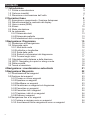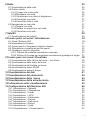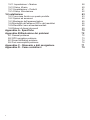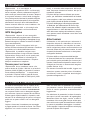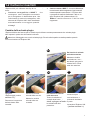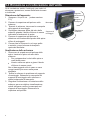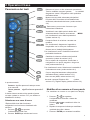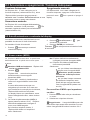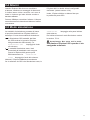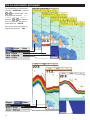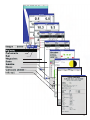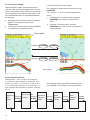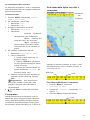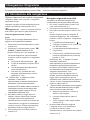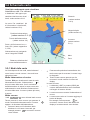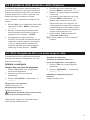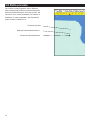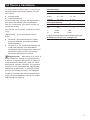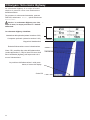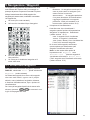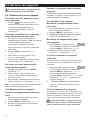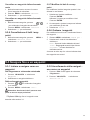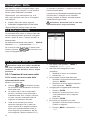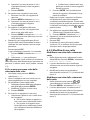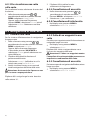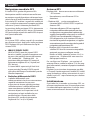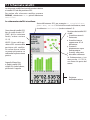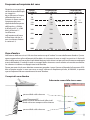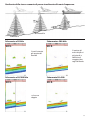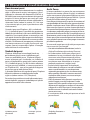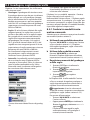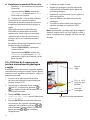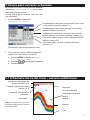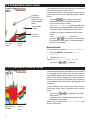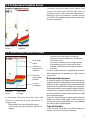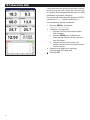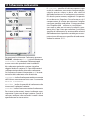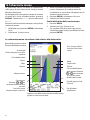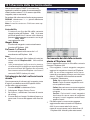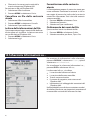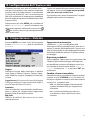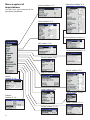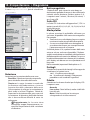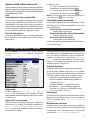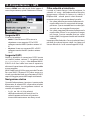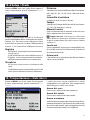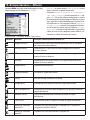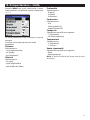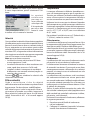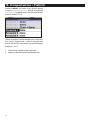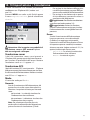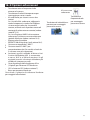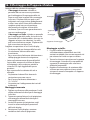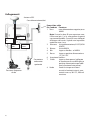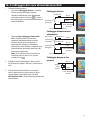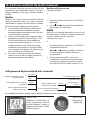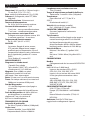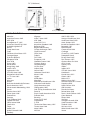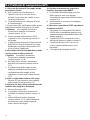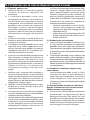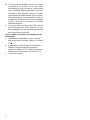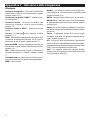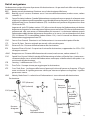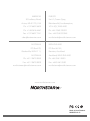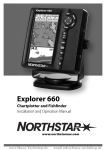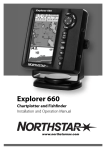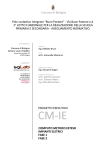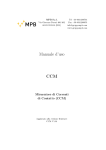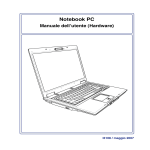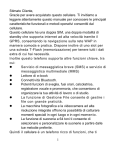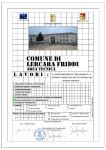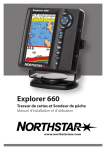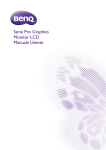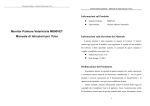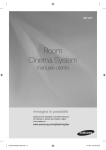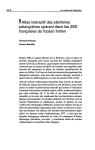Download Explorer 660
Transcript
Explorer 660 Chartplotter and Fishfinder Manuale di istruzioni italiano www.northstarnav.com Contents 1 1 Introduzione 1-1 Pulizia e manutenzione 1-2 Cartucce inseribili 1-3 Rimozione e ricollocazione dell’unità 2 Operazioni base 2-1 Accensione e spegnimento / funzione Autopower 2-2 Retroilluminazione e contrasto del display 2-3 Uomo a mare (MOB) 2-4 Allarmi 2-5 Modo simulazione 2-6 Le schermate.. 2-6-1 Schermate duali 2-6-2 Schermate preferite 2-6-3 Intestazione dati e compasso 3 Navigazione: Diagramma 3-1 Introduzione alla navigazione 3-2 Schermata carta 3-2-1 Modi della carta 3-2-2 Latitudine e longitudine 3-2-3 Scala della carta 3-2-4 Simboli e informazioni del diagramma 3-2-5 Trovare luoghi vicini 3-3 Calcolatore della distanza e della direzione 3-4 GOTO: Navigating to a point or along a route 3-5 Rotta prevista.. 3-6 Tracce e tracciatura 4 Navigazione: visualizzazione autostrada 5 Navigazione: Waypoints 5-1 Visualizzazione dei waypoint 5-2 Gestione dei waypoint 5-2-1 Creare un nuovo waypoint 5-2-2 Spostare un waypoint 5-2-3 Modi?care un waypoint 5-2-4 Visualizzare un waypoint sul diagramma 5-2-5 Cancellare un waypoint 5-2-6 Cancellare tutti i waypoint 5-2-7 Cambiare i dati di un waypoint 5-2-8 Ordinare i waypoint 5-3 Navigazione ?no a un waypoint 5-3-1 Iniziare a navigare verso un waypoint 5-3-2 Annullamento della navigazione verso un waypoint 2 5 5 6 7 8 9 9 9 10 10 11 13 13 14 15 15 16 16 17 17 17 17 18 18 19 20 21 22 22 23 23 23 23 23 23 24 24 24 24 24 24 6 Rotte 6-1 Visualizzazione delle rotte 6-2 Gestire lerotte . 6-2-1 Creare una nuova rotta 6-2-2 Modi?care una rotta 6-2-3 Visualizzare una rotta sul diagramma 6-2-4 Cancellare una rotta 6-2-5 Cancellare tutte le rotte 6-3 Navigazione su una rotta 6-3-1 Iniziare una rotta 6-3-2 Saltare un waypoint in una rotta 6-3-3 Cancellare una rotta 7 Satelliti 7-1 Visualizzazione dei satellit 8 Trovare pesci col sonar: Introduzione 8-1 Usare l’Explorer 660 8-2 Interpretare lo schermo 8-3 Trovare pesci in frequenza singola e doppia 8-4 Rilevazione e visualizzazione dei pesce 8-5 Guadagno, soglia e intervallo 8-5-1 Cambio tra modalità automatica e manuale 8-5-2 Utilizzo di A-scope per impostare manualmente guadagno e soglia 9 Trovare pesci col sonar: Visualizza. 9-1 Visualizzazione dello storico del sonar – non diviso 9-2 Visualizzazione dello zoom del sonar 9-3 Visualizzazione del fondale col sonar 9-4 Visualizzazione sonar 50/200 9-5 Visualizzazione sonar A-Scope 10 Visualizzazione dei dati 11 Visualizzazione del carburante 12 Visualizzazione delle maree 13 Visualizzazione della scheda utente 14 Informazioni sulla visualizzazione 15 Con?gurazione dell’Explorer 660 15-1 Impostazione > Sistema 15-2 Impostazione > Diagramma 15-3 Impostazione > Sonar 15-4 Impostazione > GPS 15-5 Impostazione > Carburante 15-6 Impostazione > Traccia 15-7 Impostazione > Dati storici 15-8 Impostazione > Allarmi 15-9 Impostazione > Unità 15-10 Impostazione > Comunicazioni 25 25 25 25 26 27 27 27 27 27 27 27 28 29 30 30 31 33 35 36 36 37 38 38 39 39 40 40 41 42 43 44 45 46 46 48 50 52 53 54 54 55 56 57 3 15-11 Impostazione > Tarature 15-12 Setup >Orario 15-13 Impostazione > Preferiti 15-14 Setup >Simulazione 16 Installazione 16-1 Cosa viene fornito con questo prodotto 16-2 Opzioni ed accessori 16-3 Montaggio dell’apparecchiatura 16-4 Montaggio dell’antenna GPS e dei trasduttori 16-5 Allacciare il cavo alimentazione/dati 16-6 Sistemi di diversi strumenti Appendice A - Speci?che Appendice B Risoluzione dei problemi B-1 General problems B-2 GPS navigation problems B-3 Sonar ?sh?nding problems B-4 Fuel consumption problems Appendice C - Glossario e dati navigazione Appendice D - Come contattarci 4 58 60 61 62 63 63 64 65 66 68 69 70 72 72 73 74 76 77 79 5 1 Introduzione l’Explorer 660 è un tracciatore di diagrammi di navigazione GPS e un ittioscopio sonar compatto, robusto e altamente integrato. È stato creato per essere facile da usare e dispone di un grande schermo a colori facile da leggere. Con poche pressioni dei tasti è possibile eseguire complesse funzioni ittioscopiche o di navigazione, eliminando il lavoro più duro dall’imbarcazione. Questo manuale descrive come installare e far funzionare l’Explorer 660 e dà consigli sulla risoluzione dei problemi e sul funzionamento. GPS Navigation l’Explorer 660 dispone di una cartografia mondiale, adatta per progettare rotte e di interesse generale. Per una cartogra?a più dettagliata di una determinata regione, inserire la cartuccia C-MAP™ (una carta elettronica). l’Explorer 660 riceve informazioni sulla po sizione GPS da un’antenna GPS esterna e visualizza la posizione e la velocità dell’imbarcazione. l’Explorer 660 è possibile navigare verso un determinato punto o lungo una rotta. Quando l’imbarcazione naviga verso uno di questi punti, l’Explorer 660 visualizza le informazioni di navigazione necessarie al timoniere. l’Explorer 660 può controllare un autopilota. Trovare pesci col sonar l’Explorer 660 ha un trasduttore sonar a fre quenza duale da 50 kHz / 200 kHz e un’uscita in potenza di 600 W RMS per garantire il funziona mento e? cace dell’Explorer in acque basse e profonde. l’Explorer 660 è in grado di rilevare il fondale a una profondità di 3300 piedi (1000 metri), a secondo della trasparenza dell’acqua, della frequenza ultrasonica scelta e del tipo di trasduttore utilizzato. l’Explorer 660 può essere utilizzato per trovare pesce, per individuare caratteristiche del fondale come scogliere o relitti e per aiutare a riconoscere punti di pesca favoriti dal pro?lo del fondale. l’Explorer 660impiega la tecnologia proprietaria di Northstar per l’elaborazione del sonar. Algo ritmi a ?ltri adattativi digitali incrementano tutti i segnali di ritorno e i ritorni falsi dei ?ltri. Il controllo attivo del rumore respinge le interferenze, che pos sono spesso essere scambiate come ritorni reali dagli ittioscopi. Altre funzioni Utilizzando un kit opzionale per carburante il dispositivo diventa un elaboratore di consumo carburante so?sticato, ma semplice da usare. I dati di navigazione possono essere salvati su una cartuccia utente che può essere inserita, in modo da poterli facilmente trasferire ad un altro plotter cartogra?co Northstar l’Explorer 660è un componente della famiglia di strumenti Northstar che comprende strumenti per la velocità, per la profondità, per il vento e per i ripetitori. Questi strumenti possono essere tra loro collegati per formare un sistema dati integrato (vedere sezione 16-6). Per ottenere il massimo dei bene?ci, leggere con attenzione questo manuale prima di installare ed utilizzare l’unità. La speciale terminologia è riportata nell’appendice. C. 1-1 Pulizia e manutenzione Lo schermo del l’Explorer 660 è coperto da un rivestimento proprietario anti-ri?esso. Al ?ne di evitare danni, pulire lo schermo esclusivamente con un panno umido e con un detergente leggero se lo schermo è sporco o coperto da sale marino. Evitare agenti di pulizia abrasivi, al petrolio o altri solventi. Se la scheda plugin si sporca o si bagna, pulirla con un panno umido o con un detergente leggero. Coprire o rimuovere il trasduttore per montaggio a poppa quando si rivernicia la carena. Se si deve applicare una vernice contro le incrostazioni, 6 dare una sola mano al trasduttore per montag gio passante a carena. Rimuovere la precedente mano di vernice protettiva scartavetrandola leggermente. - Per ottimizzare le prestazioni, evitare di cammin are sopra i cavi ed i connettori o di ingarbugliarli. Mantenere libero da alghe, vernice e detriti il trasduttore. Non usare getti d’acqua ad alta pres sione sulla ruota a pale del trasduttore di velocità in quanto si potrebbero danneggiare i cuscinetti. - Tenere sempre il coperchio antipolvere sul display quando l’Explorer 660 è spento. - 1-2 Cartucce inseribili l’Explorer 660 può utilizzare due tipi di car tucce: - Cartucce utente C-MAP™ che sono utilizzate per memorizzare i dati di navigazione. Ogni cartuccia utente espande la memoria del l’Explorer 660 e permette di trasferire facilmente i dati su un altro l’Explorer 660 (vedere sezione 13). Nota: le vecchie cartucce a 5 Volt non sono supportate. Cartucce car tografiche C-MAP™ che contengono carte dettagliate necessarie per la navigazione in determinate aree. Una volta inserita la cartuccia cartografica, sullo schermo del l’Explorer 660 viene visualizzata automaticamente una maggiore quantità di dettagli. Cambio della scheda plugin l’Explorer 660 ha due fessure per le schede e può utilizzare contemporaneamente due schede plugin. Non importa in quale slot sia inserita la scheda. Attenzione: Maneggiare con cura le schede plugin. Tenerle nelle rispettive custodie protettive quando non sono inserite nell’ Explorer 660 3a Per inserire la scheda nella slot anteriore Mantenere visibile la scheda con i con tatti dorati; spingere la scheda ?no in fondo nella slot anteriore. 1 2 Spegnere l’Explorer 660 (vedere Estrarre la vecchia scheda dalla sua slot. sezione 21). Mettere la vecchia scheda nella sua custodia. Rimuovere la copertura dal lato destro della custodia. 3b 4 Tenere corretta mente la coper tura tutt’intorno, e premendo rimetterla stanti; spingere a fondo a posto. la scheda nella slot Accendere l’Explorer 660 posteriore. (vedere sezione 21) Per inserire la scheda nella slot nera: Tenere la scheda coi contatti dorati sotto - 7 1-3 Rimozione e ricollocazione dell’unità Se è montata su sta? a, l’unità può, per motivi di sicurezza o protezione, essere facilmente rimossa e ricollocata. Rimozione dell’apparato: 1 2 3 4 5 6 Spegnere l’Explorer 660 (vedere sezione 2-1). Premere la copertura anti-polvere sullo Manopola schermo. Tenendo lo schermo, rimuovere le manopole dal supporto di montaggio. Scollegare ciascuna spina dal retro dello Supporto di schermo girando il bordo di blocco in senso montaggio antiorario ed estraendo la spina. Premere le coperture anti-polvere in dotazione sulle estremità esposte delle spine al ?ne di proteggerli. Conser vare lo schermo in un luogo pulito e asciutto, come la borsa da trasporto opzionale Northstar Sostituzione dello schermo 1 2 3 8 Rimuovere le coperture anti-polvere dalle spine. Inserire le spine nel retro dello schermo: Far corrispondere i colori delle spine a quelli delle prese. Inserire ciascuna spina e girare il bordo di blocco in senso orario. Non si danneggerà nulla in caso un cavo venga inserito per errore nella presa sbagliata. Tenere lo schermo in posizione nel supporto di montaggio. Sistemare le manopole del supporto di montaggio nello schermo e alzare lentamente le manopole. Regolare l’inclinazione e la rotazione dello schermo per una migliore visualizzazione, quindi stringere a mano le manopole sul supporto di montaggio. Rimuovere la copertura anti-polvere. Regolare l’inclinazione, quindi stringere le manopole Regolare la rotazione 2 Operazioni base Panoramica dei tasti Ritornare al menu o alla schermata precedente Tutte le modi?che vengono ignorate. In modalità diagramma centra il diagramma sulla posizione dell’imbarcazione . Mostra un menu delle schermate principali del l’Explorer 660. Per andare ad una determinata schermata, selezionarla dal menu (vedere sezione 2-6). , , , Tasti cursore, per muovere il cursore o per evidenziare la selezione. Visualizza il menu delle opzioni relativo alla schermata attuale. Premere nuovamente MENU per visualizzare il menu delle impostazioni (vedere sezione 15). Comanda l’inizio di un’azione o accetta una modi?ca. , Per visualizzare il diagramma: Ingrandire o rimpicciolire con lo zoom per visualizzare le diverse aree e i dettagli del diagramma. Per visualizzare il sonar: Cambiare l’intervallo di profondità visualizzato. Cambiare lo schermo sull’elenco dei preferiti successivo (vedere la sezione 2-6-2). Per lo schermo di navigazione: Cominciare a navigare ?no a un punto, waypoint o lungo una rotta (vedere sezione 3-4). Per visualizzare il sonar: Selezionare la modalità di funzionamento sonar (vedere sezione 8-1) . Crea un waypoint istantaneo nella posizione dell’imbarcazione (vedere sezione 5-2-1). Uomo a mare (MOB, vedere sezione 2-3). In questo manuale: Premere signi?ca premere il tasto per meno di un secondo. Tenere premuto signi?ca tenere premuto il tasto. Il cicalino interno emette un bip quando si preme un tasto (vedere la sezione 13-1 per abilitare o disabilitare il cicalino). Accende e spegne l’Explorer 660 (vedere sezione 2-1); regola il display (vedere sezione 2-2). Modi?ca di un numero o di una parola Per cambiare un numero o una parola sul display: 1 Selezionare una voce di menu l’Explorer 660 viene fatto funzionare scegliendo le voci nei menu visualizzati sullo schermo. 1 Pre mere o per spostare l’evidenziazione sulla voce. 2 Premere ENTER per selezionare la voce. 2 3 Premere o per spostare l’evidenziazione sulla cifra o lettera da modi?care. o per cambiare la cifra o la Premere lettera. Ripetere la sequenza indicata per modi?care qualsiasi altra cifra o lettera. Premere ENTER per accettare la modi?ca. 9 2-1 Accensione e spegnimento / funzione Autopower Funzione Autopower Spegnimento manuale Se l’Explorer 660 è stato collegato per la funzione Autopower (vedere sezione 16-5), allora l’Explorer 660 si accende e spegne automati - Se l’Explorer 660 non è stato collegato per la funzione Autopower, spegnere l’unità tenendo premuto il tasto ?no a quando si spegne il display. camente con il motore dell’imbarcazione e non può essere acceso o spento manualmente. Accensione manuale Se l’Explorer 660 non è collegato all’alimentazione automatica, accendere l’unità premendo . Se necessario, regolare lo schermo per una facile lettura (vedere la sezione 2-2). 2-2 Retroilluminazione e contrasto del display Lo schermo ed i tasti sono retroilluminati con una possibilità di scelta tra 16 livelli di luminosità. per attenuare o per 2. Premere aumentare la luminosità. 3. Premere ENTER per confermare. Premere due volte per tornare al massimo livello di luminosità. Per cambiare il livello di luminosità: 1. Premere brevemente per mostrare i controlli del display. 2-3 Uomo a mare (MOB) La funzione MOB memorizza la posizione dell’imbarcazione e quindi torna verso ques to punto. No: l’Explorer 660 inizia immediatamente a navigare per tornare al waypoint MOB. Si : l’Explorer 660 chiede se l’imbarcazione deve tornare al punto MOB. Selezionare: Si : per iniziare immediatamente a navigare verso il waypoint MOB. Attenzione: questo potrebbe causare una virata improvvisa e pericolosa. No : per dare il tempo necessario per disinserire l’autopilota; usare quindi VaiA per navigare ritornando verso il waypoint MOB (vedere sezione 3-4). - Attenzione: MOB non funziona se l’Explorer 660 non ha una adattatore GPS. 1 2 3 10 Premere . l’Explorer 660 memorizza la posizione dell’imbarcazione come waypoint denominato MOB. l’Explorer 660 cambia in visualizzazione carta con il waypoint MOB al centro della carta. Lo zoom della carta aumenta per una navigazione più accurata. Se la carta non può visualizzare la scala più piccola richiesta, l’Explorer 660 cambia a modo plotter (un display bianco con quadrettatura, senza nessun dettaglio della carta, vedere sezione 15-2). Se l’uscita del pilota automatico (NMEA) è spenta (vedere la sezione 15-10) l’Explorer 660 inizia immediatamente a navigare di nuovo verso il MOB waypoint. Se la funzione autopilota è attiva, il l’Explorer 660 chiede se l’autopilota è attivo. Selezionare: Per cancellare il MOB o per impostarne un altro: 1 2 Premere un’altra volta per visualizzare un menu. Selezionare un’opzione dal menu. Suggerimento: : Il waypoint MOB rimane sulla carta anche dopo essere stato cancellato. Per can cellare il waypoint MOB vedere la sezione 5-2-5. 2-4 Allarmi Quando l’Explorer 660 rileva una condizione di allarme visualizza un messaggio di allarme ed il cicalino interno inizia a suonare, così come si mette in funzione ogni altro allarme acustico o sonoro esterno. l’Explorer 660 ha dodici allarmi con?gurabili dall’utente: (vedere sezione 15-8). Inoltre, l’Explorer 660 ha un allarme ?sso per la perdita del punto GPS. Premere ESC per cancellare l’allarme. L’allarme suonerà ancora se la situazione di allarme si veri?ca nuovamente. 2-5 Modo simulazione La modalità di simulazione permette all’utente di acquisire familiarità con l’Explorer 660 fuori dall’acqua. Ci sono due modalità di simulazione: In Simulazione GPS modalità, dati from the GPS receiver is ignored e l’Explorer 660 generates this dati internally. La Simulazione GPS lampeggia in fondo allo schermo. In modalità Simulazione sonar, i dati provenienti dai trasduttori sonar vengono ignorati e l’Explorer 660 genera questi dati internamente. La Simulazione Sonar lampeggia in fondo allo schermo. Altrimenti, l’Explorer 660 funziona normalmente. Se si seleziona sia GPS che Simulazione sonar, la Simulazione dello schermo. lampeggia nella parte inferiore Per iniziare e fermare il modo Simulazione vedere la sezione 15-14. Avvertimento: Non porre mai in modo Simulazione l’Explorer 660 quando si sta navigando realmente. 11 2-6 Le schermate principali Per visualizzare una schermata, premere SCHERMO , premere o per selezionare il tipo di schermo da mostrare (Dia gramma, Sonar o altro), premere o per selezion are la schermata dall’elenco, quindi premere ENTER. Per tornare alla schermata di diagramma, premere ESC. 12 13 2-6-1 Schermate doppie l’Explorer 660 è in grado di mostrare due scher mate alla volta, per esempio Diagramma + sonar o Sonar + autostrada (vedere sezione 2-6). Quando sono visualizzate due schermate alla volta, una di esse, detta ?nestra attiva, è controllata dall’utente. Per esempio: La ?nestra attiva ha un bordo giallo. Per cambiare la ?nestra attiva, premere due volte SCHERMO : Per esempio, se sono mostrati Diagramma + sonar: Se Diagramma è la ?nestra attiva, premere SCHERMO due volte per rendere Sonar attiva. Se Sonar è la ?nestra attiva, premere SCHERMO due volte per fare di Diagramma la ?nestra attiva. Se Diagramma è la ?nestra attiva, premendo MENU si visualizzano le opzioni per Diagramma. Se Sonar è la ?nestra attiva, premendo MENU si visualizzano le opzioni per Sonar. Bordo giallo Premere SCHERMO SCHERMO Premere SCHERMO SCHERMO Bordo giallo 2-6-2 Schermate preferite l’Explorer 660 ha un elenco di scherma ta utilizzate comunemente, chiamate schermate preferite. Ci possono essere fino a sei schermate preferite e tre possono es sere selezionate dall’utente (vedere sezione 15-13). Per cambiare il display al preferito successivo, pre mere PAGINE. Per esempio, con cinque preferiti : Sonar, secondo Quarta Diagramma+ Diagramma, Premere preferito Premere sonar, terzo Premere schermata primo PAGINE PAGINE preferito PAGINE preferita preferito Quinta Premere schermata PAGINE preferita Premere PAGINE Premere PAGINE 14 2-6-3 Intestazione dati e compasso Le schermate diagramma, sonar e autostrada possono mostrare i dati e un compasso nella parte superiore della ?nestra. L’intestazione dati 1 Premere MENU e selezionare Premere MENU e selezionare. 2 Per visualizzare o meno i dati: i Selezionare Dati . ii Selezionare O o I . 3 Scegliere la dimensione dei numeri: i Selezionare Dimensione . ii Selezionare: Piccola: visualizza tre campi per linea e ?no a quattro linee. Medio: visualizza due campi per linea e ?no a sei linee. Ampia : visualizza lo stesso numero di dati della visualiz zazione media, ma con caratteri più grandi. 4 Per cambiare il intestazione dei dati: i Selezionare Impostazione dati. ii Care un campo dati: a Premere i tasti cursore per evi denziare il campo. b Premere ENTER per visualizzare un menu dei dati che possono essere indicati nel campo. c Selezionare i dati da indicare nel campo; selezionare Nessuno per lasciare il campo vuoto. iii Ripetere la sequenza sopra descritta per impostare gli altri campi dati. Premere ESC. Suggerimento: Se si utilizza meno del numero massimo di linee dati, i dati prendono una parte minore dell’area di visualizzazione. 5 \ Premere ESC per tornare alla schermata carta. Il compasso Quando l’imbarcazione sta navigando verso un determinato punto, la bussola mostra la direzione verso la destinazione (BRG) nella parte centrale e la direzione dell’imbarcazione sul fondo (COG), per esempio in questo caso BRG è 4° e COG è 12°: Una schermata tipica con dati e compasso Intestazione dati Compasso Altrimenti la bussola visualizza al centro il COG dell’imbarcazione, come in questo esempio, in cui il COG è di 12°: BRG (red) COG Per attivare/disattivare il compasso 1 2 3 Premere MENU e selezionare Intestazione dati. Selezionare Compasso e selezionare Off oppure On . Premere ESC per tornare alla ?nestra. COG 15 3 Navigazione: Diagramma La schermata diagramma mostra il diagramma, il corso della posizione dell’imbarcazione e i dati di navigazione. Per far comparire la schermata Diagramma, premere ESC ?nché viene visualizzato il diagramma. 3-1 Introduzione alla navigazione l’Eploere dispone di due modi di navigazione: navigazione diretta verso un punto o navigazione seguendo una rotta. Impostare i waypoint nei punti d’interesse prima di iniziare la navigazione (vedere sezione 5-2-1). Suggerimento: creare un waypoint all’inizio della crociera per essere in grado di ritornarvi. VaiA: Navigazione diretta verso un punto l’Explorer 660 può navigare direttamente verso un waypoint o verso qualsiasi punto arbitrario: 1 Passare alla schermata diagramma (vedere sezione 2-6). 2 Cominciare a navigare usando il tasto VAI A/AUTO (vedere sezione 3-4). Quando l’Explorer 660 sta navigando, le schermate diagramma, dati e autostrada mostrano i dati di navigazione. Il diagramma mostra: La posizione dell’imbarcazione . Il punto di destinazione segnato con un cerchio. La rotta disegnata dell’imbarcazione verso la destinazione. Due linee CDI, parallele alla rotta disegnata dell’imbarcazione (vedere appendice C, CDI). Se l’Explorer 660 è collegato a un pilota automatico, invierà dati al pilota automatico per portare l’imbarcazione a destinazione. Avviare il pilota automatico. Se l’allarme XTE è abilitato, l’allarme suonerà se l’imbarcazione dovesse deviare troppo dalla rotta designato (vedere la sezione 15-8 per l’impostazione dell’allarme XTE). 3 Se l’allarme relativo al raggio d’arrivo è abilitato, quando l’imbarcazione entrerà nel raggio d’arrivo della destinazione l’allarme inizierà a suonare per indicare che l’imbarcazione ha raggiunto la destinazione (vedere la sezione 15-8 per l’impostazione dell’allarme relativo al raggio d’arrivo). 4 Per interrompere il modo VaiA (vedere la sezione 3-4). 16 Navigare seguendo una rotta Una rotta è una sequenza di waypoint che un’imbarcazione può seguire (vedere sezione 6). 1 Per creare i waypoint prima di creare una rotta, vedere sezione 5-2-1). 2 Per creare una rotta, vedere sezione 6-2-1. 3 Per iniziare una rotta vedere la sezione 3-4 o 6-3-1. Quando l’Explorer 660 sta navigando, le schermate diagramma, dati e autostrada mostrano i dati di navigazione. Il diagramma mostra: La posizione dell’imbarcazione . Il waypoint, segnato con un cerchio, alla ?ne del tratto attuale. La rotta disegnata dell’imbarcazione lungo il tratto. Due linee CDI, parallele alla traccia del percorso dell’imbarcazione (vedere Ap pendice C, CDI). Se l’Explorer 660 è collegato a un pilota automatico, invierà dati al pilota automatico per portare l’imbarcazione a destinazione. Avviare il pilota automatico. Se l’allarme XTE è abilitato, l’allarme suonerà se l’imbarcazione devia troppo dalla rotta designata (vedere sezione 15-8). Se l’allarme relativo al raggio d’arrivo è abilitato, quando l’imbarcazione entra nel raggio d’arrivo del waypoint al termine dell’attuale tratto, l’allarme suonerà (vedere la sezione 15-8 per l’impostazione dell’allarme relativo al raggio d’arrivo). 4 l’Explorer termina di navigare verso il waypoint alla ?ne del tratto attuale ed inizia a navigare lungo il successivo tratto della rotta: a Quando l’imbarcazione è a meno di 0,025 nm dal waypoint. b O quando l’imbarcazione supera il waypoint. c O se il waypoint è stato saltato (vedere sezione 6-3-2). 5 Quando l’imbarcazione ha raggiunto il waypoint ?nale, o per interrompere in qualsiasi momento la rotta dell’imbarcazione, cancellare la rotta (vedere sezione 6-3-3). 3-2 Schermata carta Una tipica schermata carta visualizza: Intestazione dati. Per attivare o disattivare i dati oppure per cambiare i dati che sono visual izzati, vedere sezione 2-6-3. - Bussola (vedere sezione 2-6-3). La carta. Per cambiare i tipi di informazioni visualizzate, vedere la sezione 15-2). Waypoint tipico (vedere sezione 5). Posizione imbarcazione (vedere sezione 3-2-1). Traccia dell’imbarcazione (vedere sezione 3-6). Il cursore (vedere sezione 3-2-1). Rotta dell’imbarcazione e linee CDI (vedere appendice C, CDI). L’imbarcazione sta navigando verso il waypoint FISH06. Mare Terra Distanza e direzione del cursore dall’imbarcazione. 3-2-1 Modi della carta La Carta dispone di due modi, modo imbarcazi one al centro e modo cursore. I due modi sono spiegati qui sotto. - Modo imbarcazione al centro Premere ESC per visualizzare la carta in modo imbarcazione al centro. L’imbarcazione si trova al centro della carta. Con il movimento dell’imbarcazione in acqua, la carta scorre auto maticamente in modo da tenere l’imbarcazione al centro della carta. Il cursore (vedere più sotto) è spento. Modo cursore , , e I tasti sono chiamati tasti cursore. Tenere premuto il tasto cursore per passare al modo cursore della schermata carta. Il cursore appare e si allontana dall’imbarcazione: Premere il tasto con l’indicazione della direzione in cui il tasto si muoverà, per esempio premere per muovere il cursore verso il basso. - Premere nella posizione intermedia tra due tasti cursore per far muovere il cursore lungo la diagonale. Tenere il tasto cursore premuto per far muovere in modo continuo il cursore sul display. In modo Cursore: La distanza (+DST) e portata (+BRG) del cursore dall’imbarcazione sono visualizzati nell’angolo in basso a sinistra. La carta non scorre mentre l’imbarcazione si muove. La carta scorre solo se il cursore raggiunge il bordo del display. Per esempio, tenere premuto per muovere il cursore verso il lato destro del display e la carta scorrerà verso sinistra. 17 3-2-2 Latitudine e longitudine 1 Latitudine e longitudine possono essere visualiz zate nell’intestazione dati. Normalmente, la po sizione è quella dell’imbarcazione, e the latitudine e longitudine hanno un simbolo dell’imbarcazione per mostrare questo: 2 3 36° 29.637 ' S 175° 09.165 ' E Degrees Latitudine 3-2-5 Trovare luoghi vicini Longitudine Gradi Minuti, con tre cifre decimali(circa 2 metri (6 piedi) di risoluzione) Per trovare e visualizzare luoghi d’interesse vicini: 1 Se il cursore è stato spostato negli ultimi dieci secondi, la posizione del cursore nonché latitu - + 36° 29.684 ' S + 175° 09.201 ' E 2 3 dine e longitudine hanno un simbolo di cursore a mostrarlo: Avvertenza: Quando si legge la posizione dell’imbarcazione, assicurarsi che non sia la posizione del cursore. 4 3-2-3 Scala della carta Premere per aumentare lo zoom e visualiz zare una zona più piccola, ma più dettagliata per diminuire lo zoom della carta. Premere e visualizzare una zona più grande e meno det tagliata della carta. È possibile visualizzare la scala della carta (p.e. scala = 8 nm, vedere più sotto). La scala è la distanza verticale della zona attualmente visualiz zata. Per esempio, se la scala è 8 nm signi?ca che la carta attualmente visualizzata ha un’altezza di otto miglia nautiche. 3-2-4 Simboli e informazioni del diagramma Il diagramma mostra simboli come waypoint e diagramma (Per esempio boe, segnali di navigazi one, relitti e porticcioli). Quando il cursore viene posizionato sopra un simbolo per almeno due secondi, una ?nestra dati appare nell’angolo in basso a sinistra dello schermo con le informazioni relative al simbolo. Per vedere le informazioni memorizzate relativa mente a un punto sul diagramma (per esempio, un simbolo del diagramma): 18 Muovere il cursore ?no a quel punto sulla carta. Premere MENU e selezionare Info carta. Sarà visualizzato un menu di oggetti: i Selezionare un oggetto da visualizzare. ii Premere ESC per tornare al menu. Selezi onare altri oggetti. iii Premere in?ne ESC per tornare alla carta. 5 6 Per vedere i luoghi vicini alla posizione dell’imbarcazione, premere ESC per passare al centro nella modalità imbarcazione. Per vedere luoghi vicini a un punto diverso, spostare il cursore su quel punto del diagramma. Premere MENU e selezionare Trova. Selezionare il tipo di luogo. Ve ne sono tre tipi : Porte, Servizi di porte e Stazioni di marea. Per un Servizio porta, selezionare il tipo di servizio da trovare. Viene visualizzato un elenco di luoghi. Se vi sono più luoghi di quello che ci stanno nella schermata, premere o per scorrere in su o in giù una pagina alla volta. Per cercare una porta per nome: i Premere MENU e selezionare Trova. ii Immettere alcune o tutte le lettere del nome della porta. Premere ENTER. Selezionare il luogo e premere ENTER. La schermata del diagramma cambia per mostrare il luogo selezionato al centro dello schermo. Per vedere le informazioni memorizzate sul luogo selezionato, premere MENU e selezionare Informazioni diagramma (vedere sezione 3-2-5). Per visualizzare un diagramma di marea per una stazione di marea selezionata, selezionare Altezza marea dalle informazioni del diagramma. 3-3 Calcolatore della distanza e della direzione Il calcolatore della distanza e della direzione può tracciare una rotta di uno o più tratti e visualizzare direzione e lunghezza di ogni tratto, così come la distanza totale lungo la rotta. Il percorso completato può essere convertito in una rotta. 4 5 6 Come utilizzare il calcolatore di distanza e direzione: 1 2 3 Pre mere ESC ?no a visualizzare la schermata della carta. Premere MENU e selezionare Distanza . Muovere il cursore all’inizio del primo tratto. Non ha importanza se questo punto sia un waypoint o meno. Premere ENTER. Per aggiungere un tratto al percorso, muovere il cursore alla ?ne del tratto. Non ha importanza se questo punto sia un waypoint o meno. Il display mostra la direzione e la lunghezza del tratto, così come la distanza totale lungo la rotta. Premere ENTER. 7 Per eliminare il primo tratto della rotta, premere MENU e selezionare Remove . Ripetere i due passi sopra per impostare l’intera rotta. Per salvare il nuovo percorso come rotta, premere MENU e selezionare Salva. Questo salva anche tutti i nuovi punti del percorso come nuovi waypoint, con nomi prede?niti. Se necessario, modi?care successivamente la rotta (vedere sezione 6-2-2) e modi?care tutti i nuovi waypoint in seguito (vedere sezione 5-2-3). Premere in?ne ESC per tornare alla schermata della carta. Note : Vedi la sezione 15-7 per le funzioni di Accesso. 3-4 VAI A: Navigazione ?no a un punto lungo la rotta Il tasto VAI A/AUTO è un collegamento per iniziare a navigare ?no a punto del diagramma, a un way point o lungo una rotta. Iniziare a navigare Annullare la navigazione - Annullare la navigazione ?no a un punto del diagramma o a un waypoint 1 Premere ESC ?no a quando appare il diagramma. 2 Premere GOTO/AUTO Annulla vai a. Navigare ?no a un punto del diagramma 1 2 3 Premere ESC ?nché viene visualizzata la schermata di diagramma. Spostare il cursore ?no al punto di destinazione. Premere GOTO/AUTO e selezionare Vai a cursore. e selezionare Annullare la navigazione lungo un percorso Vedere la sezione 6-3-3. Navigare ?no a un waypoint Vedere la sezione 5-3-1. Navigare lungo una rotta Vedere la sezione 6-3-1. Attenzione: Assicurarsi che il percorso non passi su terra o acque pericolose. l’Explorer 660 naviga fino alla destinazione come descritto nella sezione 3-1. 19 3-5 Rotta prevista Se si attiva la rotta progettata, allora l’Explorer 660 visualizzerà la posizione prevista in base alla direzione dell’imbarcazione sul fondo (COG), alla velocità e ad un orario prestabilito. Per attivare e disattivare la rotta progettata e per impostare il tempo vedere la sezione15-2. Posizione prevista Rotta prevista dell’imbarcazione Posizione dell’imbarcazione 20 3-6 Tracce e tracciatura L a t r a c c i a tu r a m e mo r i z z a l a p o s i z i o n e dell’imbarcazione ad intervalli regolari, che pos sono essere: Intervalli tempo. O intervalli distanza. La traccia del tratto percorso dall’imbarcazione può essere visualizzata sulla carta.l’Explorer 660 può visualizzare una traccia mentre ne memorizza un’altra. Per operare con le tracce, (vedere la sezione 15-6). l’Explorer 660 tracce: può memorizzare cinque La traccia 1 può memorizzare ?no a 2000 punti ed è destinata al normale procedere dell’imbarcazione. Le tracce 2, 3, 4 e 5 possono emorizzare ?no a 500 punti ognuna e sono utilizzate per memorizzare sezioni che possono essere poi riprodotte in modo accurato, per esempio per entrare nell’estuario di un ?ume. Suggerimento: Memorizzare le tracce in buone condizioni. Quando la memorizzazione è attiva e la memoria della traccia si riempie, la memorizzazione continua ed i punti più vecchi della traccia vengono cancellati. La lunghezza massima di una traccia dipende dall’intervallo selezionato di tracciatura: un intervallo piccolo produrrà una traccia più breve, ma dettagliata, mentre un intervallo lungo creerà una traccia più lunga, ma meno dettagliata, come si può vedere dagli esempi che seguono: - Intervalli tempo Intervallo Traccia 1 Traccia 2, 3, 4 o 5 1 sec 33 minuti 10 sec 5.5 ore 1.4 ore 1 minuti 33 ore 8 ore Intervalli di distanza Intervallo Tracccia 1 0,01 8 minuti Traccia 2, 3, 4 o 5 20 5 1 2.000 500 10 20.000 5.000 Le lunghezze delle tracce sono espresse nelle unità di distanza correnti, per esempio nm. 21 4 Navigare: Schermata Highway La schermata Highway è un colpo d’occhio relativo al percorso verso una destinazione dell’imbarcazione: Per mostrare la schermata Autostrada, premere DISPLAY, selezionare Altro , quindi selezionare Autostrada. Avviso: La schermata Highway non visu alizza la terra, le acque pericolose o i simboli della carta. - La schermata highway visualizza: Intestazione dati opzionale (vedere la sezione 2-6-3) Compasso opzionale (vedere la sezione 2-6-3) Waypoint di destinazione Rotta dell’imbarcazione verso la destinazione Linee CDI, parallele alla rotta dell’imbarcazione (vedere appendice C, CDI) Le linee CDI sono simili ad un’autostrada (highway) sull’acqua entro cui si muove l’imbarcazione. La posizione dell’imbarcazione è sulla parte bassa, al centro del display. Scala CDI 22 5 Navigazione: Waypoint Un waypoint è una posizione che interessa che viene memorizzata dall’ Explorer 660, per esempio un punto per la pesca o un punto su una rotta. l’Explorer 660 può memorizzare ?no a 3000 waypoint. Un waypoint può essere creato, modi?cato o cancellato. Un waypoint ha: Un nome (?no a otto caratteri). Un’icona che visualizza il tipo di waypoint Le icone disponibili sono: Una posizione. Un colore per il simbolo del waypoint ed il nome sulla carta. Un tipo: Normale : Un waypoint normale può es sere un punto verso cui navigare o può essere incluso in una rotta. Pericoloso: Un waypoint pericoloso è un punto da evitare. Se l’imbarcazione raggiunge la periferia di un waypoint pericoloso, l’unità può emettere un al larme sonoro (vedere sezione 15-8). Un’opzione di visualizzazione: Controlla come viene visualizzato il waypoint quando l’opzione di impostazione Waypoints è impostata su Selezionato (vedere sezione 15-2): Off : Il waypoint non è visualizzato. Icona : Il waypoint è visualizzato. I+N (Icona e Nome): Sono visualizzati sia l’icona, sia il nome del waypoint. Se vi sono molti waypoint, selezionare questa opzione per selezionare quali waypoint visualizzare sulla carta. Nota: le altre scelte delle opzioni di impostazione dei Waypoint sono Nascondi tutti (Nessun waypoint è visualizzato sulla carta) e Mostra tutti (Tutti i waypoint sono visualizzati sulla carta) (vedere sezione 15-2). 5-1 Schermata waypoint Per andare alla schermata waypoint, premere DISPLAY , selezionare Altro , quindi selezionare Waypoints (vedere a destra). La schermata waypoint è un elenco dei waypoint che sono stati inseriti, ognuno con il proprio simbolo, nome, latitudine e longitudine, distanza e direzione dall’imbarcazione, tipo e opzione di visualizzazione. Se ci sono più waypoint di quelli che ci stanno nello o per scorrere in su o schermo, premere in giù di una pagina alla volta. 23 5-2 Gestione dei waypoint Avvertenza: Non creare un waypoint di navi gazione sulla terra o in acque pericolose. 5-2-1 Creazione di un nuovo waypoint Per creare un nuovo waypoint da qual siasi schermata Premere . Viene creato un nuovo waypoint nella posizione dell’imbarcazione, con il nome ed i dati prede?niti. Per modi?care i dati prede?niti, vedere la sezione 5-2-3. Creazione e modi?ca di un nuovo way point dalla schermata della carta 1 2 3 4 Per creare un waypoint nella posizione dell’imbarcazione, premere ESC per passare al modo imbarcazione al centro. O, per creare un waypoint in un punto diverso, muovere il cursore ?no a tale punto sulla carta. Premere MENU e selezionare Nuovo waypoint. Viene creato un nuovo waypoint, con il nome ed i dati prede?niti. Se necessario, modi?care i dati del waypoint (vedere sezione 5-2-7). Selezionare Salva. Spostare un waypoint dalla schermata waypoint Per spostare un waypoint dalla schermata waypoint, modi?care il waypoint (vedere sezione 5-2-3) e cambiare latitudine e longitudine. 5-2-3 Modi?ca di un waypoint Modi?care un waypoint dalla scher mata carta 1 2 3 Nella schermata carta, muovere il cursore ?no al waypoint da modi?care. Premere MENU e selezionare Modi?ca . Modi?care i dati del waypoint (vedere sezione 5-2-7). Selezionare Salva . Modi?care un waypoint dalla schermata waypoint 1 2 Nella schermata waypoint, premere o per evidenziare il waypoint da modi?care. Premere MENU e selezionare Modi?ca . Modi?care i dati del waypoint (vedere sezione 5-2-7). Selezionare Salva . 5-2-4 Per visualizzare un waypoint sulla carta Nel display waypoint, premere MENU e selezionare Crea. 2 Viene creato un nuovo waypoint, con il nome ed i dati prede?niti, nella posizione dell’imbarcazione. 3 Se necessario, modi?care i dati del waypoint (vedere sezione 5-2-7). Selezionare Salva . Nota : I waypoint possono essere creati quando si crea una rotta (vedere sezione 6-2-1). Questa funzione rimanda alla schermata carta e mostra il waypoint selezionato al centro del loschermo. 1 Nella schermata waypoint, premere o per evidenziare il waypoint da visualizzare. Premere MENU e selezionare Display . Oppure, nella schermata Diagramma, premere MENU , selezionare Trova , quindi selezionare Waypoints . Selezionare un waypoint dall’elenco. 2 l’Explorer 660 cambia in visualizzazione carta con il waypoint selezionato al centro della carta. 5-2-2 Spostamento di un waypoint 5-2-5 Cancellazione di un waypoint Spostare un waypoint dalla schermata carta Un waypoint non può essere cancellato se l’imbarcazione sta navigando verso di esso o se il waypoint è utilizzato in più di una rotta. Un waypoint usato in una rotta può essere cancellato. Per creare un nuovo waypoint dalla schermata dei waypoint 1 1 2 3 24 Nella schermata carta, muovere il cursore ?no al waypoint da spostare. Premere MENU e selezionare Sposta . Muovere il cursore nella nuova posizione e premere ENTER. Avvertenza: quando un waypoint è cancel lato da una rotta, veri?care che la rotta modi? cata non attraversi terre o acque pericolose. Cancellare un waypoint dalla schermata carta 5-2-7 Modi?ca dei dati di un way- 1 Per modi?care i dati del waypoint quando è visu alizzato in una ?nestra: 2 3 Nella schermata carta, muovere il cursore ?no al waypoint da cancellare. Premere MENU e selezionare Cancella. Selezionare Si per confermare. point 1 Cancellare un waypoint dalla schermata waypoint 1 2 Nella schermata waypoint, premere o per evidenziare il waypoint da cancellare. Premere MENU e selezionare Cancella . Selezionare Si per confermare. 2 3 Selezionare i dati da modi?care. Premere ENTER. Utilizzare il cursore per modi?care i dati. Premere ENTER. Se necessario, ripetere la sequenza indicata per modi?care gli altri dati. Selezionare Salva . 5-2-8 Ordinare i waypoint 5-2-6 Cancellazione di tutti i waypoint Per modi?care il modo in cui è visualizzato l’elenco dei waypoint : 1 1 2 Nella schermata waypoint, premere selezionare Cancella tutti. Selezionare Si per confermare. MENU e - Premere MENU e selezionare Ordina per . Selezionare il modo di visualizzazione dell’elenco: Nome : Secondo l’ordine alfabetico dei nomi. Icona : Raggruppati secondo il tipo di icona. Distanza : In base alla distanza dall’imbarcazione. An arrow at at the top of a column indicates how the waypoints are sorted. 2 5-3 Navigare ?no a un waypoint 5-3-1 Iniziare a navigare verso un waypoint 5-3-2 Annullamento della navigazi one verso un waypoint Dal diagramma o schermata autostrada 1 Premere ESC ?nché appare la schermata 2 Premere VAI A/AUTO Annulla vai a. 1 2 Premere VAI A/AUTO e selezionare Waypoint . Selezionare un waypoint dall’elenco. diagramma. e selezionare Dalla schermata waypoint 1 2 o per evidenziare il waypoint Premere a cui andare Premere MENU e selezionare Goto . Attenzione: Assicurarsi che il percorso non passi su terra o acque pericolose. l’Explorer 660naviga ?no al waypoint come descritto nella sezione 3-1. 25 6 Navigation: Rotte Una rotta è un elenco di waypoint lungo i quali l’imbarcazione può navigare. Le rotte possono essere create, modi?cate o cancellate. l’Explorer 660 può memorizzare ?no a 25 rotte. Ogni rotta può avere ?no a 50 waypoint. Una rotta può: Iniziare e ?nire nello stesso waypoint Includere i waypoint più di una volta. in entrambe le direzioni. I waypoint sulla rotta possono essere saltati. Le rotte sono una formidabile caratteristica quando l’Explorer 660 è collegato ad un autopilota, perché permette di pilotare automaticamente l’imbarcazione lungo la rotta. Avvertenza: Assicurarsi che le rotte non attraversino terre o acque pericolose. l’Explorer 660 può navigare lungo una rotta 6-1 Schermata rotte La schermata delle rotte è un elenco delle rotte che sono state impostate, ognuna con il waypoint d’inizio e quello di arrivo, il numero di tratti e la distanza totale. Per andare alla schermata rotte, premere DISPLAY , selezionare Altro , quindi selezionare Rotte . Se ci sono più rotte di quelli che ci stanno nello schermo, premere o per scorrere in su o in giù di una pagina alla volta. 6-2 Gestione delle rotte Avvertenza: dopo aver creato o modi?cato una rotta, visualizzare la rotta sulla carta e verificare che non attraversi terre o acque pericolose. 1 2 6-2-1 Creazione di una nuova rotta A. Per creare una nuova rotta dalla schermata della carta. 3 Mentre si crea una rotta: Premere o per cambiare la scala; far scorrere la carta spostando il cursore sul bordo della carta. Un riquadro dati, in alto a sinistra dello schermo, visualizza il nome della rotta e la distanza totale. Se il cursore è vicino ad un tratto, vengono visualizzate anche la lunghezza e la direzione del tratto. I tratti di una rotta devono iniziare e terminare ai waypoint. Se un tratto non inizia o termina ad un waypoint esistente, allora viene automaticamente creato un nuovo waypoint (per modi?care i dati del nuovo waypoint, vedere la sezione 5-2-7). 26 4 5 Nel display carta, premere MENU e selezionare Nuova rotta. Alla rotta viene assegnato un nome prede?nito: i Modi?care il nome, se necessario. ii Selezionare Ok . Per impostare il primo tratto della rotta: i Spostare il cursore all’inizio della rotta e premere ENTER. ii Spostare il cursore al termine del primo tratto e premere ENTER. Per aggiungere un waypoint alla ?ne della rotta: i Premere ENTER. ii Spostare il cursore nel punto in cui si vuole posizionare il nuovo waypoint della rotta. iii Premere ENTER. Per inserire un waypoint in una rotta: i Spostare il cursore sul tratto scelto per inserire un waypoint. ii Premere MENU e selezionare Inser - isci. iii Spostare il cursore nel punto in cui si vuole posizionare il nuovo waypoint della rotta. iv Premere ENTER. 6 Per spostare un waypoint in una rotta: i Muovere il cursore sul waypoint da spostare. ii Premere MENU e selezionare Sposta. iii Spostare il cursore nel punto in cui si vuole posizionare il waypoint. iv Premere ENTER. 7 Per togliere un waypoint dalla rotta: i Muovere il cursore sul waypoint che deve essere tolto dalla rotta. ii Premere MENU e selezionare Togli. Il waypoint viene tolto dalla rotta, ma non viene eliminato. 8 Ripetere lo stesso procedimento ? no al termine della rotta. Ricontrollare la rotta e veri? care che non attraversi terre o acque pericolose. Premere quindi ESC. O, per cancellare la rotta che si sta creando: i Premere MENU e selezionare Cancella. ii Selezionare Yes per confermare. Suggerimento: Si può utilizzare il calcolatore della distanza e della direzione per impostare un percorso e salvarlo come rotta (vedere sezione 3-3). B. Per creare una nuova rotta dalla schermata delle rotte 1 2 3 4 Nel display rotte, premere MENU e selezionare Crea. Viene visualizzata una nuova rotta, con un nome prede? nito e nessun waypoint. Per modi? care il nome della rotta: i Selezionare il nome della rotta sulla parte alta del display e premere ENTER. ii Modi? care il nome, se necessario. iii Premere ENTER. Per inserire un waypoint in una rotta: i Selezionare il punto in cui si vuole inserire il waypoint: Per inserire il primo waypoint in una nuova rotta, selezionare Tratto 1. Per inserire un waypoint al termine della rotta, selezionare il tratto non utilizzato al termine dell’elenco dei waypoint. 5 6 7 8 In alternativa, selezionare il waypoint per inserire il nuovo waypoint davanti a questo. ii Premere ENTER. Sarà visualizzato un elenco di waypoint. Selezionare il waypoint da utilizzare. Dopo aver inserito i waypoint, la distanza e la direzione di ogni tratto vengono visualizzate automaticamente. Se una rotta ha più waypoint di quelli che possono essere visualizzati nel display, premere o per poterli vedere. Per togliere un waypoint dalla rotta: i Selezionare il waypoint da togliere. ii Premere MENU e selezionare Togli. Ripetere lo stesso procedimento ? no al termine della rotta. Premere ESC. Visualizzare la rotta sulla carta (vedere sezione 6-2-3) e veri? care che la rotta non attraversi terre o acque pericolose. 6-2-2 Modi? ca di una rotta Modi? care una rotta dalla schermata carta 1 2 3 Nella schermata rotte, selezionare la rotta damodi? care. Premere MENU e selezionare Modi?ca sulla carta. La rotta selezionata viene visualizzata sullacarta con un cerchio attorno al primo waypoint. Modi? care la rotta con la procedura descrittanella sezione 6-2-1 A, iniziando dal passo 4. Modi? care una rotta dalla schermata delle rotte 1 2 3 Nella schermata rotte, premer o perevidenziare la rotta da modi? care. Premere MENU e selezionare Modi?ca. La rotta selezionata è visualizzata con il nomedella rotta ed un elenco di waypoint. Modi? care la rotta con la procedura descrittanella sezione 6-2-1 B, iniziando dal passo 3. 27 6-2-3 Per visualizzare una rotta sulla carta Per visualizzare la rotta selezionata al centro delloschermo: 1 Nella schermata rotte, premere o perevidenziare la rotta da visualizzare. Premere MENU e selezionare Visualizza. Oppure, nella schermata Diagramma, premere MENU, selezionare Trova, quindi selezionare Route. Selezionare una rotta dall’elenco. 2 l’Explorer 660 visualizza la rotta selezionata sul diagramma. 6-2-4 Cancellazione di una rotta 1 2 Nella schermata rotte, premere o perevidenziare la rotta da cancellare. Premere MENU e selezionare Cancella. Selezionare Si per confermare. 6-2-5 Cancellazione di tutte le rotte 1 Nel display rotte, premere MENU e selezionare Cancella tutte. 6-3 Navigazione di una rotta 6-3-1 Inizio di una rotta Per far iniziare all’imbarcazione la navigazione lungouna rotta: 1 2 3 Nella schermata rotte, premere o perevidenziare la rotta da utilizzare. Premere MENU e selezionare Inizia. Oppure, dalla schermata diagramma o autostrada, premere VAI A/AUTO e selezionare Route, quindi selezionare una rotta dall’elenco. l’Explorer 660 chiede la direzione di percorrenzadella rotta. Selezionare Avanti (nell’ordine in cui la rotta èstata creata ) o Indietro. L’unità visualizza la rotta su una carta ed iniziala navigazione dall’inizio della rotta. Attenzione: Assicurarsi che il percorso non passi su terra o acque pericolose. l’Explorer 660 naviga lungo la rotta descritta nella sezione 3-1. 28 6-3-2 Salto di un waypoint in una rotta Per saltare un waypoint mentre l’imbarcazione sta navigando lungo una rotta: Nel display carta, premere MENU e selezionare Salta. l’Explorer 660 inizia a navigare diretto verso il successivo waypoint della rotta. Avvertenza: Saltare un waypoint mentre l’autopilota è inserito potrebbe provocare un improvviso cambiamento della rotta. 6-3-3 Cancellazione di una rotta Per interrompere la navigazione dell’imbarcazione lungo una rotta: Nel display carta, premere MENU e selezionare Cancella rotta. 7 Satelliti Navigazione mondiale GPS Antenna GPS Il sistema GPS è gestito dal governo USA. l’Explorer 660 deve essere usato con un’Antenna GPS esterna: Ventiquattro satelliti in orbita intorno alla terra trasmettono segnali di posizione e di tempo. Le posizioni di questi satelliti cambiano costantemente. Il ricevitore GPS analizza i segnali dai satelliti più vicini e calcola esattamente la propria posizione sulla terra. Questa è chiamata posizione GPS. • La precisione della posizione GPS è tipicamente di 10 metri (33 piedi) nel 95% dei casi. Un’antenna GPS può ricevere segnali dai satelliti GPS da quasi tutti i punti della terra. • • l’Explorer 660 può essere applicato a correzioni WAAS e EGNOS DGPS a qualsiasi Antenna GPS. DGPS Un sistema DGPS utilizza segnali di correzione per eliminare alcuni degli errori nella posizione GPS. l’Explorer 660 può utilizzare due tipi di sistema DGPS: WAAS E EGNOS DGPS WAAS e EGNOS sono due sistemi DGPS basati sui satelliti. I segnali di correzione sono trasmessi dai satelliti e ricevuti dall’antenna GPS standard del l’Explorer 660 . La precisione della posizione GPS corretta è tipicamente migliore di 5 m (16 piedi) nel 95% dei casi. Il sistema WAAS copre tutti gli Stati Uniti e gran parte del Canada. EGNOS coprirà gran parte dell’Europa Occidentale quando diventerà operativo. Radiofaro di? erenziale DGPS I radiofari di? erenziali sono radiotrasmettitori che da terra trasmettono segnali di correzione che possono essere ricevuti da uno speciale ricevitore sull’imbarcazione. I radiofari di? erenziali sono normalmente installati solo in vicinanza di porti e di importanti vie di navigazione, ed ogni radiofaro ha una portata limitata. La precisione della posizione GPS corretta è tipicamente migliore di 2 a 5 m (6 a 16 piedi). Normalmente, usare l’Antenna GPS in dotazione. Sistemare unA ’ ntenna GPS con segnale di navigazione di? erenziale opzionale per dare una precisione maggiore entro la portata dei segnali di navigazione su base terra su cui WAAS o EGNOS non sono disponibili. UnA ’ ntenna GPS del genere ha sia un ricevitore GPS che un ricevitore di segnale di navigazione, e si applica automaticamente alla correzione del segnale di navigazione nella posizione GPS. l’Explorer 660 è in grado di usare dati satellite GPS da uno strumento compatibile opzionale o antenna collegata tramite NavBus o NMEA (vedere la sezione 16-6). In questo caso, l’Explorer 660 non necessita della propria antenna. Per configurare l’Explorer per opzioni di antenna diverse, vedere la sezione 15-4. Per maggiori informazioni, contattare il proprio rivenditore Northstar. l’Explorer ha un ricevitore incorporato sensibile a 12 canali, il quale capta tutti I satelliti GPS visibili sopra l’orizzonte e utilizza misurazioni da tutti i satelliti a più di 5° sopra l’orizzonte per calcolare la posizione. • Inizializzazione Ogni volta che si accende un ricevitore GPS, occorrono normalmente circa 50 secondi per avere il risultato della prima posizione. In alcune circostanze saranno necessari due minuti o più. 29 7-1 Schermata satelliti La schermata satelliti fornisce informazioni relative ai satelliti GPS ed alla posizione GPS. Per andare alla schermata satellite, premere DISPLAY, selezionare Altro, quindi selezionare Satellite. La schermata satelliti visualizza: Stato dell’antenna GPS, per esempio In acquisizione, punto GPS, No GPS. Se l’unità è in modo simulazione, viene visualizzato Simulazione (vedere sezione 2-5) Ora e data dai satelliti GPS. L’ora è quella locale UTC (GMT ) più la variazione locale, vedere sezione 15-12) HDOP: Errore della posizione GPS causato dalla posizione del satellite. Un valore basso indica un punto più preciso, un valore alto un punto meno preciso. Segnali di forza ? no a dodici satelliti GPS visibili. Più è alta la barra, più forte è il segnale Posizione dei satelliti GPS visibili: Il cerchio esterno è l’orizzonte. Il cerchio interno rappresenta 45° di elevazione. Il centro è direttamente sopra l’imbarcazione. Il nord è sulla parte alta della schermata. Se l’imbarcazione si sta muovendo, il COG è una linea che parte dal centro. Posizione dell’imbarcazione 30 8 - 8-1 Utilizzo dell’ Explorer 660 l’Explorer 660 utilizza un trasduttore sonar attaccato alla carena. Il trasduttore genera un impulso a ultrasuoni (suoni che sono al di là della gamma sonora udibile dall’orecchio umano), che viaggia verso il fondale a una velocità di circa 4800 ft/sec (1463 m/sec), di? ondendosi a forma di cono. När pulsen trä? ar ett föremål, t ex en ? sk eller bottnen, re? ekteras den delvis tillbaka upp till båten som ett eko. Föremålets, eller bottnens, djup beräknas av l’Explorer 660 genom att den mäter den tid det tar mellan att pulsen sänds ut tills ekot kommer tillbaka. När ett eko tagits emot, skickas nästa puls. l’Explorer 660 omvandlar varje eko till en ele ktronisk signal som visas som en vertikal rad av bildpunkter. Det senaste ekot visas längst till höger på displayen medan de äldre ekona vandrar mot vänster och försvinner till slut utanför skärmen. La velocità di scorrimento dipende dalla profondità dell’acqua e dalle impostazioni della velocità di scorrimento. Vedere le sezioni 15-3 e la sezione 8-2 per maggiori informazioni. Hur ekona visas på skärmen påverkas av: • • • Impostazioni Explorer 660 (vedere sezione 8-5) ekon (olika ? sktyper, olika bottentyper, vrak och sjögräs; vedere sezione 8-2) brus (hur klart vattnet är och bubblor; vedere sezione 8-2). Modalità Crociera, Pesca e Manuale l’Explorer 660 ha tre modalità operative del sonar: • Modalità Crociera: Usarla quando ci si sposta. l’Explorer 660 regola automaticamente le sue impostazioni per compensare la trasparenza dell’acqua e per visualizzare il fondale. • Modalità Pesca: Usarla durante la pesca. l’Explorer 660 regola automaticamente le sue impostazioni per compensare la trasparenza dell’acqua e per meglio visualizzare il pesce, il fondale e altri dettagli. Modalità Manuale: Usarla per sintonizzare ? nemente le impostazioni l’Explorer 660 a mano. I migliori risultati si raggiungono spesso in modalità manuale, ma sono necessarie pratica ed esperienza per ottenere le impostazioni ottimali per condizioni diverse. Per selezionare una modalità operativa, premere VAI A/AUTO e selezionare la modalità. Quando si seleziona Modalità Manuale, l’Explorer 660 ritorna alle ultime impostazioni manuali.Per maggiori informazioni sulle modalità operative e sulle impostazioni l’Explorer 660, vedere la sezione 85. • Attenzione: Usare le modalità automatiche Crociera o Pesca mentre si sta imparando a usare l’Explorer 660 o quando si viaggia in velocità. 31 8-2 Interpretazione delle schermate Le schermate sonar non visualizzano una distanza fissa percorsa dall’imbarcazione; piuttosto, esse visualizzano un andamento storico, mostrando cosa è passato sotto l’imbarcazione in un determinato periodo di tempo. L’andamento storico del segnale sonar visualiz zato dipende dalla profondità dell’acqua e dalla velocità di scorrimento impostata. In acque basse, gli echi devono percorrere una distanza breve tra il fondale e l’imbarcazione. In acque profonde, l’andamento storico si muove più lentamente attraverso lo schermo in quanto gli echi impiegano più tempo per il percorso tra il fondale e l’imbarcazione. Per esempio, Fast, A profondità superiori a 1000 piedi (300 m) ci vogliono circa 2 minuti perché i dati si spostino sullo schermo, mentre a 20 piedi (6 m) sono necessari soltanto 25 secondi. La velocità di scorrimento può essere impostata dall’utilizzatore per visualizzare un andamento storico più lungo con minori informazioni relative ai pesci o un andamento storico più breve con maggiori dettagli sui pesci ( Vedere la 15-3). Se l’imbarcazione è ancorata, tutti gli echi provengono dalla stessa zona del fondale. Questo produce sullo schermo una traccia piatta del fondale. L’immagine dello schermo mostra una tipica schermata sonar con l’impostazione dei simboli dei Pesci su Off. Intensità degli echi I colori indicano le di? erenti intensità degli echi. L’intensità varia in base a molti fattori, come: • La dimensione del pesce, del banco di pesci o di altri oggetti. • La profondità a cui si trova il pesce o l’oggetto. • La posizione del pesce o dell’oggetto. (L’area coperta dall’impulso ultrasonico ha una grossolana forma di cono e l’intensità degli echi è maggiore nella zona mediana). • La trasparenza dell’acqua. Le particelle d’aria nell’acqua riducono l’intensità dell’eco. • La composizione o la densità dell’oggetto o del fondale. Nota: Le carene plananti in velocità producono bolle d’aria ed acqua turbolenta che colpisce violentemente il trasduttore. Le interferenze ultrasoniche che ne derivano possono essere rilevate dal trasduttore ed oscurare gli echi veri. Alghe I fondali sof? ci, come quelli fangosi, coperti da alghe e sabbia, sono visualizzati come strisce strette Singolo pesce Grande banco di pesci Piccolo banco di pesci Fondale 32 Tipi di fondali I fondali duri, come nel caso di rocce e coralli, compaiono come strisce larghe I fondali fangosi, con alghe e sabbiosi tendono ad indebolire e disperdere l’impulso sonar, il che produce un’eco debole. I fondali duri, rocciosi e con coralli, ri? ettono l’impulso producendo un’eco forte. Vedere la sezione 9-3. Frequenza ed ampiezza del cono L’impulso sonar generato dal trasduttore dell’Explorer viaggia in basso attraverso l’acqua, di? ondendosi verso l’esterno in forma conica. L’ampiezza del cono dipende dalla frequenza dell’impulso; a 50 kHz è all’incirca 45°, e a 200 kHz è all’incirca 11°. Acqua Profondità 25 50 100 150 200 Le di? erenze nell’ampiezza del cono in? uenzano ciò che viene visualizzato. Vedere la sezione 8-3. Larghezza del cono a 50 kHz 20 40 80 45° cone 130 170 Larghezza del cono a 200 kHz 5 10 20 11° 30 cone 40 300 250 60 400 330 80 600 500 120 800 660 150 1000 830 190 Zone d’ombra Nell’intorno delle zone in cui il fascio ultrasonico non può“vedere” si creano delle zone d’ombra. Queste zone comprendono gli avvallamenti del fondale o le vicinanze di rocce e scogli; in questi casi i forti echi ri? essi dalle rocce oscurano gli echi più deboli dei pesci ed in alcuni casi possono anche creare una doppia traccia del fondale. Si veda qui sotto un esempio della schermata sonar relativa ad una tale condizione. Lo schermo visualizza una doppia traccia del fondale. Tenere presente che le zone d’ombra aumentano quando si cerca il pesce utilizzando la frequenza di 50 kHz ad ampio angolo. In zone con rocce e scogli, utilizzare la frequenza più alta, di 200 kHz, in quanto questa frequenza riduce notevolmente le zone d’ombra. Esempio di zone d’ombra Schermata sonar della stessa zona pesce visibile sullo schermo pesce nascosto dai forti echi ri? essi dal fondo e che non compare sullo schermo pesce visibile sullo schermo 33 8-3 Ecoscandaglio a frequenza singola e duale Frequenze sonar l’Explorer 660 ha due frequenze sonar, 200 kHz e 50 kHz. Per selezionare la frequenza sonar da usare, impostare Frequenza (vedere sezione 15-3). Quando utilizzare la frequenza di 200 kHz La frequenza 200 kHz è particolarmente adatta per acque basse e mediamente profonde, tipicamente meno di 500 piedi (150 m) e mentre si procede in velocità. A 200 kHz, il cono ristretto riduce qualsiasi rumore causato dalle bolle d’aria. La frequenza 200 kHz genera un impulso a de? nizione superiore che produce ben poca ombra e restituisce dettagli eccellenti su una piccola area di fondale. Perciò, restituisce una capacità di discrimine del fondale ottima ed è particolarmente adatto per mostrare singoli pesci, compresi abitanti dei fondali. Quando utilizzare il modo misto La Frequenza mista combina gli echi delle frequenze 200 kHz e 50 kHz in una schermata sonar, producendo echi dettagliati nella zona centrale del cono sonar. Quando utilizzare le frequenze di 50/200 kHz Il funzionamento de ll ’Explorer 660 con en trambe le frequenze di 50 kHz e 200 kHz su uno schermo suddiviso, può essere molto utile in acque basse e medie, tipicamente a meno di 150 m, in quanto la sezione dello schermo a 50 kHz mostra in generale la zona, mentre la sezione a 200 kHz può essere vista simultaneamente per esaminare in dettaglio qualsiasi caratteristica possa interessare. Per usare 50/200 kHz, selezionare la schermata divisa 50/200 (vedi sezione 9-4). Quando utilizzare la frequenza di 50 kHz La frequenza di 50 kHz è particolarmente adatta per l’uso in acque profonde, tipicamente superiori a 150 m. A 50 kHz, il cono copre un’area di acqua circa quattro volte più larga del cono a 200 kHz, penetrando ? no a profondità maggiori con una perdita minima del segnale eco. La schermata prodotta è tuttavia meno dettagliata e con molte zone d’ombra ris petto a quella relativa alla frequenza di 200 kHz. Questo signi? ca, per esempio, che un gruppo di piccoli pesci può essere visualizzato come un singolo pesce, mentre un pesce molto vicino al fondo può addirittura non essere visto. Questa frequenza è utile per ottenere una visione ampia e profonda della zona, in modo da poter identi? care zone di interesse che possono poi essere esaminate in dettaglio con la frequenza di 200 kHz. 34 angolo ampio, meno dettagliato, del cono a 50 kHz angolo ristretto, più dettagliato, del cono a 200 kHz Confronto dello stesso scenario di pesca visualizzato alle varie frequenze: Adesso 30 secondi fa 1 minuto fa Schermata a 50 kHz Schermata a 200 kHz Si notino gli archi dei pesci più piccoli e de? niti ed i maggiori dettagli del fondo. Si noti la traccia più ampia del fondale Schermata a 50/200 kHz Schermata 50+200 sc her m o doppio 35 8-4 Rilevazione e visualizzazione dei pesci Dove trovare i pesci Le caratteristiche marine determinate da scogliere, relitti e affioramenti rocciosi attraggono i pesci. Utilizzare le schermate alla frequenza di 50 kHz o 50/200 kHz per trovare queste caratteristiche, quindi eseguire la ricerca del pesce passando più volte lentamente sopra l’elemento trovato utilizzando la schermata Zoom (vedere la sezione 9-2). Nel caso vi sia corrente, spesso i pesci si posizionano a valle di tale corrente. Quando si pesca conl’Explorer 660 escludendo (Off) i simboli dei pesci, è possibile che appaia una debole fascia indistinta tra la traccia del fondale e la super?cie. Questa può indicare un termoclino, cioè una rapida variazione della temperatura dell’acqua, che può rappresentare il bordo di una corrente calda o fredda. La di? erenza di temperatura può formare una barriera attraverso la quale il pesce può non nuotare. Spesso in acqua dolce il pesce si raccoglie nelle vicinanze di un termoclino. Simboli dei pesci l’Explorer 660 utilizza la tecnologia Northstar per analizzare gli echi sonar e identi?care quali sono con probabilità pesce. l’Explorer 660può essere impostato per visualizzare un simbolo di pesce e la profondità su questi echi (vedere sezione 15-3, Simboli dei pesci). Se SBN è molto so?sticata, non per questo è infallibile: vi saranno occasioni in cui l’Explorer 660 non sarà in grado di distinguere tra pesce e grosse bolle d’aria o ri?uti. A secondo della forza del segnale dei pesci, l’Explorer 660 può visualizzare un simbolo piccolo, medio o grosso (vedere sezione 15-3, Filtro pesci). Per vedere la quantità massima di informazioni provenienti dagli echi, spegnere i simboli dei pesci. I peschi appaiono come archi sullo schermo. Simbolo pesce divertente 36 Simbolo pesce normale Archi Pesce In buone condizioni un pesce che passa attraverso l’impulso ultrasonico a forma di cono è visualizzato come un arco pesce. La frequenza 50 kHz usa un cono più ampio rispetto alla frequenza 200 kHz. Questo rende più facili da vedere gli archi pesce. L’arco dei pesci inizia quando un pesce si immettere nel margine debole del cono del sonar, generando un’eco debole visualizzata come l’inizio dell’arco del pesce. Man mano che il pesce si avvicina al centro del cono, la distanza tra il trasduttore e il pesce si riduce e l’eco viene visualizzato a profondità progressivamente più basse, producendo una forma che sale. Quando il pesce passa direttamente sotto il centro del cono, l’eco diviene più forte e spesso. Man mano che il pesce esce dal centro del cono, accade il contrario con un’eco progressivamente più debole e profonda. Vi sono molti motivi per cui gli archi pesce possono non essere visti. Per esempio: • Una cattiva installazione del trasduttore (vedere la Guida all’installazione dei trasduttori Transom). • Se l’imbarcazione è all’ancora, allora i pesci tendono ad essere visualizzati sullo schermo come una serie di linee orizzontali nel loro nuotare entrando ed uscendo dal fascio del trasduttore sonar. Velocità basse in acque profonde producono i migliori archi. • Anche la scala è importante. Sarà molto più facile vedere gli archi pesce usando la modalità zoom e concentrandosi su una determinata sezione d’acqua piuttosto che visualizzare tutto, dalla super?cie al fondale. Lo zoom aumenta la risoluzione dello schermo, cosa necessaria per vedere buoni archi pesce. • E’di? cile ottenere archi di pesce in acque basse, poiché il raggio sonar del trasduttore è molto stretto vicino alla super?cie e il pesce non rimane all’interno del raggio per un tempo su? ciente allo sviluppo di un arco. Diversi pesci, in acqua bassa, tendono a essere visualizzati come aree di colore ammassate a caso. • Il movimento delle onde può portare ad archi pesce distorti. Simbolo divertente + profondità Arco pesci 8-5 Guadagno, soglia e intervallo l’Explorer ha tre impostazioni che in? uiscono sullo schermo sonar: • • • Guadagno: Il guadagno del ricevitore sonar. Il guadagno deve essere alto per visualizzare buoni dettagli, ma se il guadagno è troppo alto, le informazioni da un segnale forte del fondale vengono perse e possono apparire echi falsi. Vi è una impostazione di guadagno separata per ciascuna frequenza del sonar, 50 kHz e 200 kHz. Soglia: Gli echi di ritorno inferiori alla soglia vengono ignorati. La soglia deve essere la più bassa possibile, ma se la soglia è troppo bassa, apparirà un rumore indesiderato. La soglia viene impostata come percentuale del guadagno. Per esempio, se la soglia è 50 %, gli echi di ritorno inferiori al 50 % del segnale massimo vengono ignorati. Vi è una impostazione di soglia separata per ciascuna frequenza del sonar, 50 kHz e 200 kHz. Per visualizzare le impostazioni correnti per guadagno e soglia, selezionare una schermata sonar e premere ENTER: Intervallo: La profondità verticale coperta da uno schermo sonar l’Explorer 660 Per esempio, se l’intervallo è 100 m, lo schermo sonar visualizza profondità tra 0 e 100 m. L’intervallo viene visualizzato nell’angolo in basso a destra dello schermo sonar. Se il fondale è più profondo dell’intervallo di profondità speci? cato, esso non sarà mostrato sullo schermo. l’Explorer ha tre modalità operative: Crociera, Pesca e Manuale (vedi sezione 8-1). Nelle modalità Crociera e Pesca, l’Explorer regola automaticamente il guadagno e la soglia per una buona prestazione e regola l’intervallo per mostrare sempre il fondale. In modalità Manuale, è possibile regolare le impostazioni. 8-5-1 Cambio tra modalità automatica e manuale Selezionare una schermata sonar prima di cambiare modalità (vedere sezione 9). a Utilizzo di una modalità automatica Premere VAI A/AUTO e selezionare Crociera o Pesca (vedere sezione 8-1). l’Explorer 660 regolerà guadagno, soglia e intervallo automaticamente. b Utilizzo della modalità manuale Premere VAI A/AUTO e selezionare Manuale. l’Explorer 660 ritorna alle ultime impostazioni manuali (vedere sezione 8-1). c Regolazione manuale del guadagno o della soglia 1 2 3 Premere ENTER per visualizzare la ? nestra di guadagno: Premere o per selezionare le impostazioni da regolare. Premere o per regolare l’impostazione. Se l’Explorer 660 è nelle modalità Crociera o Pesca, smetterà di regolare guadagno e soglia automaticamente ma continuerà a regolare l’intervallo automaticamente. Suggerimento: Usare la schermata Ascope per aiutare a impostare manualmente guadagno o soglia (vedere sezione 8-5-2). Per passare all’automatico: • Questa schermata è detta ? nestra di guadagno. • Premere VAI A/AUTO e selezionare Crociera o Pesca. Oppure premere ENTER per visualizzare la ?nestra di guadagno, selezionare Manuale e premere . l’Explorer 660 non regola la soglia automaticamente; se il guadagno è manuale, rimarrà manuale. 37 d Regolazione manuale dell’intervallo 5 Impostare la soglia su zero. • Premere + o - per aumentare o diminuire l’intervallo. 6 • Oppure premere MENU, selezionare Intervallo e selezionare Manuale. L’intervallo non cambia. Regolare il guadagno così che il picco del segnale forte dal fondale tocchi appena la linea del guadagno. 7 Regolare la soglia di modo che sia appena a destra del rumore. 8 Premere ESC per chiudere la ? nestra del guadagno. 9 Se richiesto, ripetere questi passaggi per regolare guadagno e soglia per l’altra frequenza. Se l’Explorer 660 si trova nelle modalità Crociera o Pesca, smette di regolare l’intervallo automaticamente ma continua a regolare automaticamente guadagno e soglia. L’intervallo manuale è utile nelle aree di fondale con profondità che cambia rapidamente, come intorno a montagne sommerse, per evitare che lo schermo si ridisegni spesso e visualizzare sempre il fondale. Nota: Impostando il guadagno più alto, maggiori dettagli appariranno con echi deboli, come il pesce, ma perderanno dettagli dal forte eco del fondale. Per tornare all’intervallo automatico, con il fondale sempre visualizzato: • • Premere VAI A/AUTO e selezionare Crociera o Pesca. Oppure premere MENU, selezionare Intervallo e selezionare Auto. Se guadagno e soglia sono manuali, rimangono manuali. 8-5-2 Utilizzo di A-scope per impostare manualmente guadagno e soglia E’comodo usare la schermata A-scope per regolare manualmente guadagno e soglia. Seguire questa procedura per regolare guadagno e soglia in circostanze normali: 1 2 3 4 38 Se necessario, selezionare la frequenza del sonar per regolare le impostazioni per (vedere sezione 15-3). Selezionare la schermata sonar (vedere sezione 26). Se necessario, premere o per regolare l’intervallo di modo che sia visualizzato il fondale. Premere MENU, selezionare Suddivisione sonar quindi selezionare Split A-scope. Premere ENTER per visualizzare la ? nestra di Guadagno. Per regolare il guadagno o la soglia per una frequenza, premere o per selezionare l’impostazione da regolare, o per cambiare quindi premere l’impostazione. Linea di soglia Picco del segnale del fondale Linea del Guadagno Segnale di rumore indesiderato 9 Trovare pesci col sonar: schermate Per mostrare lo schermo Sonar, premere DISPLAY, selezionare Diagramma o Sonar, quindi selezionare una schermata sonar. Ci sono cinque tipi di schermo sonar. Per usare una schermata: 1 Premere MENU e selezionare Suddivisioni sonar. Visualizzazione storia sonar a frequenza unica o mista – non suddivisa (vedere sezione 9-1) Visualizzazione storia sonar: storia più una sezione zoomata (vedere sezione 9-2) isualizzazione storia sonar: storia più una traccia di fondale piatto in una sezione zoomata (sezione 9-3) Schermata suddivisa sonar: storie a frequenze di 50 e 200 kHz (sezione 9-4) Schermata suddivisa sonar: storia più forza eco (sezione 9-5) Selezionare il tipo di schermata da usare. 2 Se la schermata viene suddivisa, regolare il rapporto di suddivisione se richiesto: a b c Premere MENU e selezionare Suddividi ?nestra sonar. Premere o per regolare il rapporto. Premere ENTER. 9-1 Schermata storico del sonar – nessuna suddivisione Intestazione dati opzionale (vedere sezione 2-6-3) Compasso opzionale (vedere sezione 2-6-3) Profondità (cifre di media grandezza) Barra colori Nota: La schermata scorre da destra (echi più recenti) a sinistra (echi più vecchi). Super? cie Linea di profondità Simbolo pesce con profondità Fondale Fondale Scala 39 9-2 Schermata zoom sonar La linea di profondità indica il centro dell'area dello zoom Barra dello zoom Linea di divisione Sezione Zoom Storico Sonar La schermata mostra la storia del sonar sulla destra e la sezione zoomata sulla sinistra. La barra dello zoom sulla destra estrema mostra l’area della storia che è ingrandita nella sezione zoom: • Premere o per regolare l’intervallo dello zoom (l’intervallo delle profondità incluse nella sezione zoom). • Se Blocco fondale è attivo, la profondità dello zoom (la profondità della sezione zoom) è regolata automaticamente di modo che il fondale sia sempre visualizzato nella sezione zoom. Se Blocco fondale è disattivo, premere o per regolare manualmente la profondità dello zoom. Se blocco fondale è attivo, si accenderà. Blocco fondale Per accendere o spegnere Blocco fondale: 1 Premere MENU e selezionare Blocco fondale. 2 Selezionare On o Off. Oppure se Blocco fondale è on, la pressione di o la spegnerà. 9-3 Schermata Fondale Sonar La schermata mostra la storia del sonar sulla destra e il segnale del fondale come traccia piatta al centro della sezione zoom sulla sinistra. La traccia piatta rende facile comparare le forze degli eco mostrare nei segnali sul fondale. Ciò può aiutare a identi? care il tipo di fondale e gli oggetti vicini al fondale. Segnale zoomato del fondale 40 Storico del sonar La barra dello zoom sull’estrema destra mostra l’area della storia che è ingrandita nella sezione zoom: o per regolare l’intervallo • Usare i tasti dello zoom. • l’Explorer 660 calcola automaticamente la profondità dello zoom. Non è necessario attivare Blocco fondale per questa schermata. 9-4 Schermata Fondale Sonar La finestra mostra la storia sonar 50 kHz sulla sinistra e la storia sonar 200 kHz sulla destra. Il guadagno può essere impostato indipendentemente per ciascuna frequenza (vedere sezione 8-5). L’intervallo si applica a entrambe le frequenze (vedere sezione 86). Storia sonar 50 kHz Storia sonar 200 kHz 9-5 Schermata Sonar A-Scope • Linea della soglia Segnale di rumore indesiderato Picco del segnale del fondale Linea di guadagno Storia del sonar Schermata A-scope La schermata mostra la storia del sonar sulla sinistra e la schermata A-Scope sulla destra. AScope mostra: • le forze degli echi da profondità diverse – più è lunga la linea orizzontale, più forte il segnale una linea verticale mostra la soglia di guadagno, l’eco più debole da visualizzare sulla storia sonar • una linea verticale mostra le impostazioni di guadagno; gli echi sopra questa forza saranno visualizzati come segnale di forza massimo Usare l’A-Scope durante la regolazione manuale delle impostazioni di guadagno e soglia (vedere sezione 85). Riconoscimento pesci Le intensità degli echi visualizzati nella schermata Ascope possono essere utili per il riconoscimento del tipo di pesce. Le diverse specie di pesci sono caratterizzate dalle dimensioni e dalla forma della vescica natatoria. L’aria presente nella vescica natatoria ri?ette l’impulso ad ultrasuoni, e pertanto l’intensità dell’eco varia tra le diverse specie in funzione delle dimensioni e della forma di questo organo. Quando si cattura il pesce, notare le specie e la forza dell’eco che ritorna nell’A-Scope. Quindi, quando si rivedrà di nuovo quel particolare eco, sarà probabile che siano le spesse specie di pesci. Tipo di fondale La forma delle forze degli eco nell’A-Scope può aiutare a riconoscere il tipo di fondale. 41 10 Schermata dati I dati mostrano otto grandi campi dati numerici, quattro linee con due campi per ciascuna, più un gra? co della temperatura dell’acqua e della profondità negli ultimi 20 minuti. Per mostrare la schermata dati, premere DISPLAY, selezionare Altro, quindi selezionare Dati. Per selezionare i dati da visualizzare: 1 2 3 4 42 Premere MENU e selezionare Impostazione dati. Cambiare un campo dati: i Premere i tasti del cursore per evidenziare il campo. ii Premere ENTER per visualizzare un menu dei dati che possono essere mostrati nel campo. iii Selezionare i dati da mostrare nel campo; selezionare Nessuno per lasciare vuoto il campo. Ripetere i passaggi di cui sopra per impostare gli altri campi dati. Premere ESC. 11 Schermata carburante Il Consumo speci? co è la distanza percorsa per unità di carburante consumato. L’ecoscandaglio calcola questo valore in base alla velocità dell’imbarcazione ed al carburante consumato. Più alto è questo numero, migliore è il risparmio di carburante. Regolare l’acceleratore ed il compensatore di assetto per ottenere il miglior consumo speci? co carburante. Si tenga presente che l’Explorer 660 utilizza un trasduttore con ruota a pale per misurare la velocità, grandezza che è poi usata per calcolare il consumo speci? co di carburante. La taratura della velocità dell’imbarcazione è quindi essenziale per una corretta misura del consumo speci? co di carburante. Vedere la sezione 15-11. Per mostrare la schermata Carburante, premere DISPLAY, selezionare Altri, quindi selezionare Carburante. La schermata Carburante può essere usata solo quando è stato installato il kit carburante opzionale a motore singolo o doppio. Vedere la sezione 15-5 per informazioni sull’impostazione della schermata carburante. Se il numero di motori è impostato su 0, le caratteristiche del carburante sono disattivate. Consumato indica il carburante totale consumato dall’ultimo azzeramento fatto con il comando Azzera consumato. Residuo indica la quantità di carburante che rimane nel/i serbatoio/serbatoi. Consumo indica il consumo orario di carburante. Per sistemi a due motori, viene visualizzato separatamente il consumo di ogni motore. Questo è utile per veri? care che entrambi i motori stiano operando con lo stesso carico. 43 12 Schermata maree La schermata maree visualizza le informazioni sulle maree di una determinata stazione maree alla data selezionata. Per far apparire la schermata maree per la stazione di marea più vicina all’imbarcazione, premere DISPLAY, selezionare Altro, quindi selezionare Maree. Per passare alla schermata maree per una qualsiasi stazione di marea: 1 Nel display carta, premere MENU e selezionare Cerca. Selezionare Stazioni maree. 2 3 4 5 Viene visualizzato un elenco di stazioni maree. Selezionare la stazione maree da visualizzare. La carta viene ridisegnata con la stazione maree al centro. Premere MENU e selezionare Info carta. Selezionare Altezza marea. Scelta della data della carta maree: 1 Premere MENU. 2 Selezionare Oggi, Domani o Ieri. Per scegliere una data diversa da queste, selezionare Imposta data, modi? care la data, premere ENTER. La schermata maree visualizza i dati relativi alla data scelta: Nome della stazione maree Distanza dall’imbarcazione. Fase lunare all’ora attuale della data scelta. Ora attuale Data scelta per la visualizzazione. Carta delle maree. Notte Notte Alba Crepuscolo Giorno Giorno Cursore dell’altezza della marea. Premere o per muovere su e giù il cursore. Altezza del cursore. Altezza marea Cursore ora. o per Premere muovere lateralmente il cursore. Ora del cursore Altezza marea a tale ora. Ora del giorno, da 0 a 24 ore. Ore alla data selezionata. Altezza e ora della marea più alta e della marea più bassa sulla carta maree. 44 13 Schermata della cartuccia utente Una cartuccia utente C-MAP™ è una cartuccia opzionale inseribile in grado di memorizzare ?le di dati (vedere sezione 1-2). Vi sono tre tipi di ?le: waypoint, rotte o una traccia. Per andare alla schermata scheda utente, premere DISPLAY, selezionare Altro, quindi selezionare Scheda utente. Nota: le vecchie cartucce a 5 Volt non sono supportate. Lista dei ? le Si tratta di una lista dei ? le della cartuccia utente inserita nell’Explorer 660 Se ci sono più ? le di quelli che ci stanno sullo schermo, premere o per scorrere in su o in giù una pagina alla volta. Waypts, Rotte Il numero di waypoint e rotte attualmente inserite nel l’Explorer 660 Da Traccia 1 a Traccia 5 Il numero di punti nelle tracce da 1 a 5 attualmente nell’Explorer 660 Nota: Utilizzare il comando Salva (vedere più sotto) per salvare i dati del l’Explorer 660 sulla cartuccia utente. I dati memorizzati nella cartuccia utente e visualizzati nella lista dei ? le non sono disponibili per essere utilizzati dal l’Explorer ? no a quando non saranno caricati nel l’Explorer stesso con il comando CARICA (vedere più sotto). Salvataggio dei dati nella cartuccia utente Questo permette di salvare tutti i waypoint, tutte le rotte o una delle tracce del l’Explorer 660 in un ? le nella cartuccia utente. 1 2 3 4 Premere MENU e selezionare Salva. Selezionare Waypts, Rotte o Tracce. Per leTracce, selezionare il numero di traccia da salvare. Il nuovo ? le è così creato. Cambiare il nome, se necessario. Il nuovo ? le appare nella lista dei ? le. Caricamento dei dati dalla cartuccia utente al l’Explorer 660 Questa operazione carica un ? le dalla cartuccia utente al l’Explorer 660 File waypoint: I nuovi waypoint vengono aggiunti ai waypoint esistenti nel l’Explorer 660. Se un nuovo waypoint ha lo stesso nome di un waypoint esistente, ma i dati sono diversi, l’Explorer 660 visualizza entrambi i waypoint. Selezionare: Salta: Non caricare il nuovo waypoint. Sostit.: Carica il nuovo waypoint e sostituisce quello esistente. Sal.tut.: Non carica nessun nuovo waypoint che abbia lo stesso nome di un waypoint esistente. Sos.Tut.: Carica tutti i nuovi waypoint che hanno lo stesso nome di waypoint esistenti; i nuovi waypoint sostituiscono quelli esistenti. File delle rotte: Le nuove rotte vengono aggiunte alle rotte esistenti nel l’Explorer 660. Se una nuova rotta ha lo stesso nome di una esistente, ma ha dati diversi, il l’Explorer 660 chiede quale rotta tenere. 45 File traccia: La nuova traccia sostituirà la traccia esistente nel l’Explorer 660 Per caricare un ? le nel l’Explorer 660 1 Selezionare il ? le da caricare. 2 Premere MENU e selezionare Carica. Cancellare un file dalla cartuccia utente 1 2 3 Selezionare il ? le da cancellare. Premere MENU e selezionare Cancella. Selezionare Sì per confermare. Lettura delle informazioni del ? le Questa operazione legge i nomi dei ? le della cartuccia utente e li visualizza. La lettura non carica nessun ? le dati nel l’Explorer 660 1 Premere MENU e selezionare Carta. 2 Selezionare Leggi. Formattazione della cartuccia utente La formattazione prepara la cartuccia utente per essere utilizzata. Formattare la cartuccia se c’è un messaggio di errore che indica che la cartuccia utente non è formattata. Tutti i dati sulla cartuccia saranno cancellati. 1 Premere MENU e selezionare Carta. 2 Selezionare Formatta. 3 Selezionare Sì per confermare. Ordinamento dei nomi dei ? le Questo ordina i nomi visualizzati dei ? le. 1 2 Premere MENU e selezionare Ordina. Selezionare ordina per Nome, Tipo o Ora. 14 Schermata Informazioni su... Per mostrare le informazioni sulla schermata, premere DISPLAY , selezionare Altro, quindi selezionare Informazioni. Per visualizzare la schermata Informazioni su..., premere DISP e selezionare Info su.... La schermata Info su... visualizza: La versione del software e la data. La versione della carta mondiale. Tutte le cartucce inserite. Il numero di waypoint, rotte e tracce nell’Explorer 660 Informazioni sul cablaggio dei connettori dell’Explorer 660 . Nell’improbabile caso di dover contattare uno dei distributori Northstar per riparazioni, menzionare il numero della versione del software e la data. 46 15 Con? gurazione del l’Explorer 660 l’Explorer possiede una serie di funzioni avan zate per la navigazione che vengono impostate tramite il menu di impostazione. Si raccomanda di acquisire familiarità con il funzionamento dell’unità utilizzando le impostazioni prede? nite prima di apportare qualsiasi cambiamento ai dati in questi menu. Il menu e le opzioni di Impostazione sono riassunti alla pagina successiva. Le impostazioni prede? nite sono mostrate ove del caso. Ogni opzione del menu Impostazioni è meglio spiegata nelle sezioni che seguono. Premere una o più volte MENU per visualizzare il menu Impostazioni, quindi selezionare una determinata opzione utilizzando i tasti cursore o . (La sezione 2 descrive più dettagliatamente come usare i tasti). 15-1 Impostazione > Sistema Premere MENU una volta o più finché appare il menu Impostazione, quindi selezionare Sistema: Spegnimento automatico Selezionare O n per averel’Explorer 660 automatico dell'ecoscandaglio ogni volta che si spegne il motore dell'imbarcazione. Questo vale solo se l'unità display è stata cablata per la ? nzione Auto Power. Vedere la sezione 6-5 Opzioni relative al cablaggio. Ripristina prede? niti Lingua Seleziona la lingua delle schermate. Le opzioni sono: Inglese, Italiano, Francese, Tedesco, Spag nolo, Olandese, Svedese, Portoghese, Finlandese e Greco. Suggerimento: Nel caso non fosse possibile leggere la lingua visualizzata, l'impostazione della lingua si trova all'inizio del menu di sistema. Luminos. Viene visualizzato il controllo della retroilluminazione. La barra per l'impostazione rappresenta l'attuale livello di retroilluminazione. Bip tasti Questa opzione riporta tutte le impostazioni dell’Explorer 660 (eccetto la lingua) alle impostazi oni prede? nite mostrate sulla pagina successiva. Un riquadro di avvertimento chiede: Sei sic u r o ? Selezionare S ì e premere ENT per confermare. Cambio schermo immediato Controlla il modo in cui cambia lo schermo quando si preme il tasto SCHERMO e si usa il menu schermo per scegliere una nuova schermata (vedere sezione 2-6). Le opzioni sono: Off: Lo schermo cambia soltanto quando si preme alla ? ne ENTER per scegliere una schermata. On: Lo schermo cambia ogni volta che si evidenzia un altro schermo nel menu schermo. Abilita o disabilita il bip emesso da un tasto quando premuto. 47 Menu e opzioni di Impostazione Sistema (vedere 15-1) Diagramma (vedere 15-2) Ove del caso, sono mostrate le impostazioni prede? nite. Sonar (vedere 15-3) Profondità dell’acqua (vedere 15-2) GPS (vedere 15-4) Carburante (vedere 15-5) Traccia (vedere 15-6) Allarmi (vedere 15-8) Registri (vedere 15-7) Simula (vedere 15-14) Unità (vedere 15-9) Comm (vedere 15-10) Preferiti (vedere 15-13) Calibra (vedere 15-11) Tempo (vedere 15-12) 48 15-2 Impostazione > Diagramma Premere MENU una volta o più finché appare il menu Impostazione, quindi selezionare Diagramma: Rotta progettata l’Explorer 660 può stimare la rotta dopo un determinato periodo di tempo, in base all’attuale velocità ed alla direzione (vedere sezione 3-4). Le opzioni sono 2 minuti, 10 minuti, 30 minuti, 1 ora, 2 ore o O? . Scala CDI La Scala CDI è descritta nell’appendice C, CDI. Le opzioni sono 0,05, 0,1, 0,2, 0,5, 1,0, 2,0, 4,0 e 10,0 unità di distanza. Modo plotter In alcune occasioni è preferibile utilizzare una scala non disponibile nella cartuccia cartografica. Per esempio: Zoomare in una scala ridotta che possa seguire movimenti molto piccoli dell’imbarcazione. Se non sono disponibili carte dettagliate di una determinata zona, per esempio durante l’attraversamento di un oceano. Se il Modo plotter è On, qualora lo zoom della carta arrivasse ad una scala non disponibile, l’Explorer andrà in modo plotter e visualizzerà solo la posizione dell’imbarcazione e la traccia (se abilitato). La carta e le relative informazioni non saranno più visualizzate ed il display sarà bianco con una quadrettatura di linee nere. Nell’uso normale, impostare il Modo plotter su O. Dettagli Rotazione Le opzioni per la rotazione della carta sono: Nord alto: Il Nord corrisponde sempre alla parte alta della schermata della carta. Traccia su: La carta è ruotata in modo che la direzione dell’imbarcazione sia verso la parte alta della schermata della carta. Questa opzione è utile per la navigazione in porti stretti o in ? umi. l’ Explorer chiede di impostare la deviazione della rotta; questa è la variazione di direzione dell’imbarcazione che si deve verificare affinché la carta sia ridisegnata. Suggerimento: Se la car ta viene ridisegnata troppo frequentemente, aumentare l’impostazione della variazione di direzione. Selezionare la quantità di dettagli sulla mappa da visualizzare. Le opzioni sono: Off : Visualizza meno dettagli. On : Visualizza più dettagli. Il diagramma potrebbe essere sembrare “ingombro”. Palette Selezionare lo schema di colori per il display LCD. Le opzioni sono: Normale Luce solare: Colori brillanti, molto visibili alla luce del sole. Notte: Colori invertiti per la notte, per salvaguardare la visione notturna. 49 Dati della mappa Cambio mappa Le posizioni dell’ Explorer 660 GPS si basano su un riferimento mondiale (dati) noto come WGS 84. La maggior parte dei diagrammi su carta si basano su WGS 84. Ad ogni modo, alcuni diagrammi su carta si basano su altri database. In questi casi, le coordinate di latitudine e la longitudine degli oggetti sullo schermo diagramma dell’Explorer 660 sono di? erenti dalle coordinate di latitudine e longitudine di questi oggetti sul diagramma cartaceo. Ciò si applica a tutti gli oggetti, come imbarcazione, waypoint, tracce, linee di latitudine e longitudine e caratteristiche cartogra? che come terra, rocce, boe e pro? li di profondità. Alcuni diagrammi hanno grossi errori di posizione. Per correggere questo, applicare un cambio mappa. Dopo un cambio mappa: Usare Dati mappa per selezionare i dati della mappa l’Explorer 660 di modo che corrispon dano ai dati del diagramma cartaceo. Quindi, le coordinate di latitudine e longitudine degli oggetti visualizzati sull’E xplorer 660 cambiano per corrispondere alle coordinate corrispondenti sul diagramma cartaceo. Le posizioni delle caratteristiche cartogra? che (come terra, rocce, boe e pro? li di profondità) si spostano sul diagramma l’Explorer 660 dove dovrebbero essere. Le posizioni di imbarcazione, waypoint, tracce e linee di latitudine e longitudine sulla schermata del diagramma l’Explorer 660 rimangono invariate. Attenzione: Il cambio mappa serve a eliminare o? set minori. Non deve essere usato se sono disponibili i dati corretti. Usare il cambio mappa con cautela: un’applicazione scorretta causerà posizioni scorrette dell’imbarcazione. Applicazione di un cambio mappa 1 Impostazione dei dati della mappa 1 Nel menu Impostazione diagramma, selezionare Dati mappa. 2 Selezionare i dati mappa del diagramma cartaceo che si sta usando. 3 l’Explorer 660 chiede se si desidera applicare i dati o? set alle coordinate di latitudine e longitudine inviate sull’uscita NMEA. Le opzioni sono: Si: Le coordinate di latitudine e longitudine visualizzate su un qualsiasi ripetitore NMEA corrispondono alle coordinate sull’Explorer . Ad ogni modo, la trasmissione delle coordinate di latitudine e longitudine su qualsiasi trasmettitore NMEA VHF saranno leggermente o? set da coordinate su un diagramma WGS 84. No: Le coordinate di latitudine e longitudine visualizzate su un qualsiasi ripetitore NMEA non corrispondono alle coordinate l’Explorer 660 . La trasmissione delle coordinate di latitudine e longitudine su un qualsiasi trasmettitore NMEA VHF saranno le stesse delle coordinate su un diagramma WGS 84. Attenzione: Quando si passa a un diagramma con dati diversi, cambiare di nuovo i dati della mappa Explorer 50 2 3 4 Spostare l’imbarcazione su un punto noto del diagramma, per esempio un posto d’ormeggio. Nel menu d’impostazione diagramma, selezionare Cambio mappa. Spostare il cursore nella posizione sul diagramma dove si trova realmente l’imbarcazione. Premere ENTER per impostare il nuovo cambio mappa. L’imbarcazione sarà ora visualizzata nella posizione reale. Annullamento del cambio mappa L’annullamento del cambio mappa rimuove qualsiasi cambio mappa dalle caratteristiche cartogra? che sullo schermo l’Explorer 660 1 2 Nel menu Impostazione diagramma, selezionare Cambio mappa. Premere MENU e selezionare Annulla. Waypoint Controlla come sono visualizzati i waypoint sulla carta. Le opzioni sono: Nascondi tutto: Non sono visualizzati waypoint (eccetto per waypoint su una qualsiasi rotta selezionata Vedi tutti: Tutti i waypoint sono visualizzati. Selezionati: Sono visualizzati i waypoint e la loro opzione di visualizzazione impostata come Icona o I+N (Icona e Nome) (vedere sezione 5). Opzioni della schermata carta Le altre opzioni di impostazione della carta permettono di visualizzare un’ampia gamma di caratteristiche della cartuccia cartogra?ca. Con?gurare il formato di visualizzazione più utile. Nota: Linee batimetriche e profondità Le cartucce cartogra? che contengono un grande numero di punti profondità e di dati con contorni di profondità. Questi possono essere visualizzati in modo selettivo abilitando le Linee Batimetriche ed i Punti Profondità, selezionando quindi la gamma da visualizzare con Bath & Sndgs Min e Max. Zone di attenzione Sono zone particolari, come ancoraggi limitati e bassi fondali, e sono evidenziate come Zone di Attenzione. Le opzioni sono: I: sono visualizzati i limiti dell’area di attenzione e le icone informative . O: non sono visualizzati i limiti dell’area di attenzione o le icone informative . Nota: In alcune delle prime cartucce cartogra?che, le icone informative non sono attive. Limiti delle aree di profondità I limiti delle aree di profondità controllano i colori dell’acqua per le diverse profondità. Vi sono tre colori dell’acqua: Dalla Super? cie al limite di Profondità 1: Colore delle acque basse. Dal limite di Profondità 1al limite diProfondità2: Colore delle acque medie. Oltre il limite di Profondità 2: Colore delle acque profonde. I colori reali dell’acqua dipendono dalla paletta in uso (vedere sopra). 15-3 Impostazione > Sonar Premere MENU una volta o più finché appare il menu Impostazione, quindi selezionare Sonar: Velocità di scorrimento veloci in combinazione con una velocità lenta dell’imbarcazione (tipicamente tra 2 e 6 nodi) visualizzano i pesci in modo dettagliato. Le velocità di scorrimento Medium o Slow producono informazioni sul sonar visualizzate su un periodo più lungo, ma con minori dettagli (vedere Sezione 8-2). Simboli dei pesci Frequenza Si può scegliere tra: 200 kHz, 50 kHz e Mixed. Per informazioni sulla selezione di una frequenza adatta alle condizioni dell’acqua, vedere la sezione 8-3. Velocità di scorrimento Utilizzare questa voce per impostare la velocità di scorrimento sul display. È possibile scegliere tra: Molto veloce, Veloce, Media, Lenta, e Pausa. Anche la profondità dell’acqua in? uenza la velocità del display. l’Explorer 660 visualizza sempre gli echi di pesce (archi di pesce, vedere sezione 84). Se il simbolo del pesce è attivato, un simbolo viene visualizzato sull’arco (vedere sezione 8-4). Le opzioni sono: • Off: Non è visualizzato alcun simbolo di pesce. • Divertimento o Normale: Appare un simbolo di pesce. • Divertimento + profondità o Normale + profondità: Appare il simbolo di un pesce e la profondità viene mostrata accanto ad esso. Filtro pesci Usare questo per selezionare le dimensioni minime del pesce da visualizzare e per innescare l’allarme Pesce. Le opzioni sono: Piccolo, Medio e Grande. Dimensione caratteri Utilizzare questa voce per rimuovere o modi? care la dimensione del carattere relativo alla profondità visualizzata sulle schermate sonar. È possibile scegliere tra: Piccola, Media e Grande. 51 Linea di profondità Potenza dell’impulso Si tratta di una linea orizzontale che può essere spostata in alto o in basso utilizzando i tasti cursore o . La linea di profondità può essere utilizzata per trovare la profondità a cui si trova un pesce o un altro oggetto. Quando ci si trova nella schermata Zoom Sonar, la linea di profondità indica il centro della zona dello zoom. La scelta è tra On o Off. Se impostata su On, la linea è visualizzata in tutte le schermate sonar. Questa voce permette di speci? care la potenza d’uscita dell’impulso ultrasonico emesso. Un'uscita a bassa potenza migliora la durata della batteria e migliora la visualizzazione in acque poco profonde. È possibile scegliere tra Auto, Bassa, Media, o Alta. Si raccomanda di utilizzare l’impostazione Auto. Barra colori Questa indica la gamma di colori utilizzati per la tavolozza colori. La scelta è tra On o Off. Se impostata su On, l'indicazione è riportata nella parte inferiore sinistra di tutte le schermate sonar. Barra dello zoom Questa indica la parte di scala verticale che è ingrandita nella sezione Zoom.La scelta è tra On o Off. Se in On, essa appare come una barra di scorrimento verticale visualizzata sul lato destro di tutte le schermate sonar. Tavolozza Utilizzare questa voce per selezionare la tavolozza colori. Ogni colore incluso nella tavolozza rappresenta una di? erente intensità dell’eco, come visualizzata nelle schermate sonar. Vi è una scelta di cinque palette di colori: Nero, Blu, Bianco, Vivido e 8 colori. Le prime quattro palette visualizzano maggiormente nel dettaglio, e ciascun colore copre un intervallo di segnale di 1,5 dB. La paletta a 8 colori visualizza meno dettagli, e ciascun colore copre un intervallo di segnale di 3 dB. Filtro interferenze Questo ? ltra il segnale eco per ridurre le interferenze impulsive di alto livello, come quelle emesse da un motore. La scelta è tra On o Off. Durata dell’impulso Questa voce permette di specificare la durata dell’impulso ultrasonico trasmesso. Un impulso con durata breve migliora il dettaglio della schermata, ma contiene meno energia, quindi non si propaga in profondità come un impulso con maggiore durata. È possibile scegliere tra Auto, Breve, Media, o Lunga. Si raccomanda di utilizzare l’impostazione Auto. 52 15-4 Impostazione > GPS Premere MENU una volta o più ? nché appare il menu Impostazione, quindi selezionare Sistema: Sorgente GPS Ci sono due opzioni: • • NMEA: Usare l’Antenna GPS esterna in dotazione o una sorgente GPS o DGPS collegata tramite NMEA (vedere sezione 166). NavBus: Usare una sorgente GPS o DGPS collegata tramite NavBus (vedere sezione 16-6). Filtro velocità e traiettoria Le onde e il vento fanno sì che la posizione, la velocità e il corso dell’imbarcazione fluttuino leggermente. Affinché la lettura sia stabile, il l’Explorer 660 calcola questi valori facendo numerose misure e presentandone la media. Un valore inferiore permette di e? ettuare la media delle misure in un periodo di tempo più breve. Questo metodo fornisce valori più accurati, ma con maggiori ? uttuazioni. Un valore maggiore permette di e? ettuare la media delle misure in un periodo di tempo più lungo. Questo metodo fornisce valori molto stabili, ma ignorerà molti reali cambi di velocità. Impostare i ? ltri Velocità e Corso ai valori più bassi possibili che danno letture stabili. La gamma di ciascun ? ltro è da 1 a 60 secondi oppure O? (0). Sorgente DGPS Abilita o disabilita la correzione DGPS basata sui satelliti (vedere sezione 7). Le opzioni sono Nessuna o WAAS/EGNOS. Non abilitare WAAS/ EGNOS al di fuori della loro area di copertura, altrimenti la precisione della posizione potrebbe essere peggiore. WAAS copre tutti gli USA e gran parte del Canada. Per usare WASS, l’Antenna GPS deve avere una visuale sgombra del cielo verso l’equatore. EGNOS copre la maggior parte dell’Europa occidentale. Navigazione statica Quando l’imbarcazione si arresta o si sposta molto lentamente, la velocità GPS e il percorso calcolati divengono erratici. La navigazione statica è un numero, e le opzioni sono: • 0,01 to 99.9: Se la velocità dell’imbarcazione è più lenta di così, la velocità appare come zero e il percorso rimane immutato.course are always used. 53 15-5 Impostazione > Carburante Queste caratteristiche possono essere usate soltanto quando è stato installato il kit carburante motore doppio o singolo opzionale. Premere MENU una volta o più finché appare il menu Impostazione, quindi selezionare Carburante: 3. Calcolare quindi la quantità e? ettiva di carburante nel serbatoio. 4. Selezionare Imposta residuo ed aggiornare il valore letto. È essenziale fare questo ogni volta che si aggiunge o rimuove del carburante. Altrimenti, la lettura sulla schermata Carburante e l’Allarme Carburante scarso non hanno signi? cato. Azzera consumato Selezionare Azzera consumato per rimettere a zero il campo Consumato (quantità di carburante utilizzato). Fare ciò per iniziare a misurare la quantità di carburante consumato in un certo periodo di tempo o su una determinata distanza. Alla richiesta Sei sicuro? selezionare Sì. Capac. serbatoio Avvertenza I kit carburante Northstar sono adatti solo per motori a benzina. Ilconsumo di carburantepuò variare signi?cativamente in quanto dipende dal carico dell’imbarcazione e dalle condizioni del mare. Portare sempre con sé una quantità di carburante adeguata al viaggio più una riserva. Si raccomanda di misurare la capacità del serbatoio carburante scaricandolo prima completamente per poi riempirlo ? no alla capacità massima. Dopo il riempimento, annotare la lettura della quantità di carburante erogata. Nota: Fare attenzione ad eventuali sacche d'aria, specialmente nei serbatoi posti sotto il pagliolo. Serbatoio pieno Selezionare Serbatoio pieno ogni volta che il/i serbatoio/i carburante è/sono riempito/i completamente. Alla richiesta Sei sicuro? selezionare Sì. Altrimenti, la schermata Carburante e l’Allarme Carburante scarso non hanno signi? cato. Imposta residuo Prima di e? ettuare un rifornimento parziale del serbatoio, o di togliere manualmente carburante dal serbatoio (per esempio travasandolo con un sifone): 1. Annotare la lettura del carburante Residuo indicata dal display Carburante. 2. Prendere nota della quantità di carburante aggiunta o tolta. 54 Digitare la capacità del serbatoio carburante. Numero motori Impostare il numero dei motori a 0, 1, o 2. Se si seleziona 0 le funzioni consumo carburante sono escluse. Tarature Vedere la sezione 3-8 Impostazione > Tarature, per informazioni in merito alla taratura del/dei trasduttore/i di carburante. Filtro consumo La maggior parte dei motori non preleva carburante dal serbatoio ad una portata stabile. Per avere una lettura stabile del consumo, l’ecoscandaglio cal cola i valori della portata misurandola più volte ed e? ettuando la media delle misure. Utilizzare il Filtro consumo per impostare il periodo su cui calcolare la media delle portate. Il Filtro consumo può essere impostato tra 0 e 30 secondi. Utilizzare il valore più basso che permetta una lettura stabile. Normalmente un valore di 5 a 10 secondi darà un risultato soddisfacente per motori a due tempi con carburatore. I motori ad iniezione o i motori a quattro tempi possono invece richiedere valori più elevati. Questa impostazione in?uenza le letture del Consumo carburante e del Coef?ciente di consumo (vedere la sezione 5-6 Schermata carburante), ma non ha e? etto sulla lettura del Carburante consumato. 15-6 Setup > Track Premere MENU una o più volte ? nché appare il menu Impostazione, quindi selezionare Traccia: Distanza Selezionare la distanza dell’intervallo di tracciatura: 0,01, 0,05, 0,1, 0,5, 1,0, 2,0, 5,0 or 10,0 unità di distanza. Intervallo tracciatura Le opzioni sono Distanza o Tempo. Tempo Selezionare il tempo dell’intervallo di tracciatura: 1, 5, 10 o 30 secondi o 1 minuto. Memoria usata Esegue il monitoraggio dei dati e visualizza il percorso dell’imbarcazione sul diagramma (vedere sezione 3-6). Possono essere registrate cinque tracce diverse: la traccia 1 ha ? no a 2000 punti e le tracce 2, 3, 4 e 5 hanno ? no a 500 punti ciascuna. Registra O:l’Explorer interrompe la memorizzazione di una traccia. 1 a 5 (selezionare un numero della traccia): Il l’Explorer inizia a memorizzare la traiettoria dell’imbarcazione nella traccia selezionata. Indica la percentuale di memoria usata nel corso della registrazione di una traccia. Suggerimento: Utilizzare la schermata della cartuccia utente per verificare il numero di punti memorizzati per ogni traccia (vedere sezione 11). Send track Questa opzione è inclusa per la compatibilità con le unità più vecchie. Per informazioni, chiedere al distributore Northstar Delete track I dati nella traccia selezionata per Record (vedere sopra) sono cancellati. Visualizza O: Nessuna traccia viene visualizzata sulla carta. 1 a 5 (selezionare un numero della traccia): Sulla carta viene visualizzata la traccia selezionata. 15-7 Impostazione > Dati storici Premere MENU una o più volte finché appare il menu Impostazione, quindi selezionare Allarmi: I valori possono essere modificati in modo indipendente uno dall’altro. Allo spegnimento dell’unità questi valori sono salvati. Azzera dist. perc. Questa voce azzera la distanza percorsa. Azzera dist. totale Questa voce azzera la distanza totale. Azzera ore motore Utilizzare questa opzione per azzerare le ore di funzionamento motore. Questo può essere utile in caso di revisione del motore o per conteggiare le ore di funzionamento del motore tra i tagliandi. 55 15-8 Impostazione > Allarmi Premere MENU una o più volte ?nché appare il menu Impostazione, quindi selezionare Allarmi: Perdita di sistemazione GPS possono essere accesi (attivati) o spenti (disattivati). Gli allarmi Pesce e Perdita di sistemazione DGPS possono essere impostati su on oppure off. Per gli altri allarmi, immettere un valore di innesco per accendere l’allarme. L’allarme risuona ogni volta che il valore dell’allarme è uguale al valore dell’innesco. Per esempio, l’allarme Fondale troppo basso suonerà se la profondità è inferiore al valore di innesco, mentre l’allarme Troppo profondo suonerà se la profondità è superiore al valore di innesco. Per spegnere questi allarmi, immettere un valore di innesco di 0 (zero). l’Explorer 660 ha tredici allarmi. Tutti tranne Simbolo 56 Allarme L’allarme suona quando è acceso e il : Raggio di arrivo L’imbarcazione è più vicina alla destinazione o ad un waypoint del valore di innesco allarme Allarme ancora L’imbarcazione si sposta di un valore maggiore del valore di innesco allarme XTE L’imbarcazione si sposta fuori corso di un valore maggiore di quello di innesco allarme Pericolo L’imbarcazione arriva più vicina a un waypoint pericoloso del valore di innesco allarme Troppo basso la profondità è inferiore Troppo profondo al valore di soglia dell’allarme Pesce l’eco ha rilevato il pro? lo di un pesce Temperature la temperatura è uguale al valore di soglia dell’allarme Variaz temperature la velocità di variazione della temperatura è uguale al valore di soglia dell’allarme Batteria scarica la tensione della batteria è inferiore al valore di soglia dell’allarme Carb scarso il carburante residuo è uguale al valore di soglia dell’allarme Perdita di sistemazione DGPS l’Explorer 660 non può ricevere il segnale DGPS (segnale di navigazione, WAAS o EGNOS) Perdita di sistemazione GPS l’Explorer 660 non può ricevere il segnale GPS 15-9 Impostazione > Unità Premere MENU una o più volte ? nché il menu Impostazione è visualizzato, quindi selezionare Unità: Profondità Selezionare tra: • ft (piedi) • m (metri) • fa (fathoms) Carburante Selezionare tra: • Litri • USGal (galloni US) • ImpGal (galloni UK) Compasso Selezionare una delle voci seguenti: Le unità predefinite sono mostrate in questo esempio. Assicurarsi che la bitmap mostri le unità prede? nite. Distanza • °T (Nord reale) • °M (Nord magnetico) Temperatura Selezionare tra: • °F (Fahrenheit) • °C (Celsius) Selezionare tra: Vento (opzionale) • nm (miglia nautiche) • mi (miglia) • km (chilometri) • Reale • App (Apparente) Velocità Selezionare tra: • kn (nodi) • mph (miglia all’ora) • kph (chilometri all’ora) Selezionare una delle voci seguenti: Nota: le unità di velocità del vento sono le unità di velocità. 57 15-10 Impostazione > Comunicazioni Utilizzare questa opzione quando l’Explorer 660 è collegato ad altri strumenti Northstar tramite il NavBus, o a qualsiasi altro strumento compatibile NMEA. Premere MENU una volta o più finché appare il menu Impostazione, quindi selezionare Comms: NMEA NMEA viene in genere usato con strumenti terze parti (vedere sezione 16-6). Selezionare On per trasmettere frasi NMEA, per esempio a un pilota automatico Altrimenti, selezionare Off. Dati NMEA Utilizzare questa opzione per speci? care quali stringhe NMEA saranno trasmesse (vedere Appendice A) NavBus Il NavBus è il metodo preferito per collegare il l’Explorer 660 ad altri strumenti Northstar Selezionare On se gli strumenti sono collegati utilizzando il NavBus. In caso contrario selezionare Off. Gruppo NavBus Utilizzare questa voce quando un gruppo di strumenti Northstar sono interconnessi utilizzando il NavBus, per de? nire un gruppo di strumenti per la retroilluminazione, se necessario. In questo caso, se l’impostazione della retroilluminazione di uno degli strumenti del gruppo è modi?cata, anche gli altri strumenti del gruppo sono modi? cati automaticamente. In caso contrario selezionare 0. 58 15-11 Impostazione > Tarature Premere MENU una volta o più finché appare il menu Impostazione, quindi selezionare Calibrare: Le opzioni carburante po s s o no e s sere calibrate solo dopo che il kit opzionale per uno o due motori è stato installato sul/sui motore/i a benzina. Velocità Questo calibra la velocità dal trasduttore a palette. La calibrazione può essere richiesta poiché diverse forme di carene hanno diverse caratteristiche di ? usso: ottenendo una misurazione precisa della velocità della propria imbarcazione da parte di un ricevitore GPS; o seguendo un’altra imbarcazione che viaggia a una velocità nota; oppure eseguendo una corsa a tempo su una distanza nota. Nota: per una taratura accurata: • La velocità misurata col ricevitore GPS deve essere superiore a 5 nodi. • La velocità rilevata da un altro trasduttore con ruota a pale deve essere tra 5 e 20 nodi. • I migliori risultati si ottengono in condizioni di bonaccia e con corrente minima (meglio se con alta o bassa marea). Premere o per cambiare la velocità sullo schermo al valore reale. Filtro velocità Onde e ve nto f a nno sì c he l a vel oc ità dell’imbarcazione dal trasduttore a palette ? uttui leggermente. Per dare letture stabili,l’Explorer 660 calcola questi valori eseguendo diverse misurazioni e facendo una media. Impostare il ? ltro velocità al valore più basso che dà letture stabili. L’intervallo è da 1 a 30 secondi oppure O? (0). Temperatura Le tarature e? ettuate in fabbrica dovrebbero essere su? cientemente precise per il normale uso. Tuttavia, per calibrare l'indicazione della temperatura, misurare prima la temperatura dell'acqua con un termometro con precisione conosciuta. Utilizzare i tasti cursore per visualizzare il riquadro della temperatura, quindi aumentare o diminuire il valore per uguagliare il valore della temperatura misurata. La temperatura può essere impostata tra 0° e 37,7°C (32° e 99,9°F) con una risoluzione di 0,1° unità. Per cambiare l’unità di misura tra °F (Fahrenheit) o °C (Celsius), vedere la sezione 15-9. Filtro termico La turbolenza dell’acqua e le correnti fanno sì che la temperatura dell’acqua ? uttui leggermente. Per dare letture stabili, l’Explorer 660calcola questi valori facendo diverse misurazioni e poi facendo una media. Impostare il ? ltro termico al valore più basso che dà letture stabili. L’intervallo è da 1 a 30 secondi oppure O? (0). Carburante La calibrazione del consumo di carburante rende più precise le misure relative al carburante. Le imbarcazioni bimotore richiedono la taratura di entrambi i trasduttori. Questo può essere fatto contemporaneamente utilizzando due serbatoi portatili, o in tempi successivi utilizzando un solo serbatoio portatile. La calibrazione del trasduttore o dei trasduttori del carburante richiede una misura precisa del consumo di carburante. A tal ?ne è meglio utilizzare un piccolo serbatoio portatile. Per assicurare una taratura precisa si devono utilizzare almeno 15 litri (4 galloni) di carburante. Spesso è molto difficile riempire due volte allo stesso livello i serbatoi posti sotto il pagliolo a causa delle sacche d’aria, quindi più carburante si utilizza, più precisa sarà la taratura. Per tarare il/i trasduttore/i di carburante, e? ettuare la seguente procedura: 1. Prendere nota del livello di carburante nel/nei serbatoio/i. 2. Collegare il/i serbatoio/i portatile/i al motore tramite il trasduttore di carburante. 59 3. Far funzionare il motore alla normale velocità di crociera ? no ad aver consumato almeno 15 litri (4 galloni) di carburante per motore. 4. Veri? care la quantità e? ettiva di carburante utilizzato per ogni motore riempiendo nuovamente il/i serbatoio/i portatile/i al livello originale ed annotare la/le lettura/e dell’erogatore di carburante. 5. Selezionare Carburante. Utilizzare i tasti cursore per modi? care il valore visualizzato per ogni motore in modo che risulti uguale al valore dell'erogatore di carburante. 6. Premere ENTER quando il valore indicato è corretto. Nota: Se le opzioni di taratura del carburante sembrano dare indicazioni non corrette dopo un breve periodo di funzionamento, veri? care prima che il trasduttore del carburante sia stato installato correttamente secondo le istruzioni per l’installazione fornite con il trasduttore stesso, e fare poi riferimento all’Appendice B - Ricerca guasti. Compensazione della chiglia La compensazione della chiglia è una correzione della profondità che rappresenta la distanza verticale tra il trasduttore di profondità ed il punto da cui la profondità deve essere misurata. Inserire un valore di compensazione della chiglia positivo quando il trasduttore è installato sotto la super? cie dell’acqua, ma è richiesta la profondità totale. Inserire un valore di compensazione della chiglia negativo quando sia necessario indicare la profondità al di sotto della parte più bassa dell'imbarcazione (come nel caso della chiglia, del timone o del propulsore) ed il trasduttore è stato montato in prossimità della superficie dell'acqua. Utilizzare i tasti cursore per selezionare Compensazione della chiglia, quindi premere per visualizzare il riquadro della Compensazione della chiglia. Utilizzare i tasti cursore o per modi? care il valore. Profondità del trasduttore Trasduttore Super? cie dell’acqua Valore positivo Valore negativo Nota: L’imbarcazione illustrata utilizza un trasduttore per montaggio passante a carena 60 15-12 Impostazione > Orario Premere MENU una volta o più finché appare il menu Impostazione, quindi selezionare Tempo: Ora locale La di? erenza tra l’ora locate e l’ora UTC (GMT ). Cambiare l’ora locale quando inizia e termina l’ora legale. Il campo è da 0 a ± 13 ore, in passi di 30 minuti. Formato ora Le opzioni sono 24 ore o 12 ore. Formato data Le opzioni sono gg/MMM/aa, MMM/gg/aa, gg/ MM/aa o MM/gg/aa. 61 15-13 Impostazione > Preferiti Premere MENU una volta o più finché appare il menu Impostazione, quindi selezionare Preferiti. I preferiti sono usati dal tasto PAGINE (vedere sezione 2-6-2). I primi tre preferiti sono preimpostati su Diagramma, Sonar e Diagramma + sonar, e non possono essere alterati. Per selezionare una schermata per Preferito 4, 5 o 6: 1 2 62 Selezionare il preferito da impostare. Appare un elenco di scelte. Selezionarne una. 15-14 Impostazione > Simulazione Il modo simulazione è un metodo per prendere con? denza con l’Explorer 660 (vedere sezi one 2-5). Premere MENU una volta o più finché appare il menu Impostazione, quindi selezionare Simula: • Per avviare la simulazione dalla posizione dell’imbarcazione, premere ESC per passare alla modalità dell’imbarcazione. • Per avviare la simulazione da un punto di vista di? erente, spostare il cursore su quel punto del diagramma. Suggerimento: Per calcolare una direzione usare il cursore (vedere sezione 3-3). Suggerimento: Variare la direzione mentre l’imbarcazione naviga per simulare l’imbarcazione che sta navigando fuori dal percorso. Demo Attenzione: Mai eseguire una modalità di simulazione sonar o GPS mentrel’Explorer 660 sta navigando sull’acqua. Simulazione sonar I dati dal connettore sonar sono ignorati e l’Explorer 660 genera questi dati internamente per simulare la profondità dell’acqua. Mettere simulazione sonar su Off oppure On. Simula il movimento dell’imbarcazione lungo un percorso a una data velocità. Quando essa raggiunge un’estremità, rintraccia la rotta nell’altra direzione. Prima di impostare questa modalità, immettere almeno una rotta (vedere sezione 6-2-1). Le opzioni richieste per Demo sono: Velocità: La velocità simulata che l’imbarcazione deve utilizzare. Rotta: La rotta da seguire. Simulazione GPS I dati dal ricevitore GPS sono ignorati e l’Explorer 660 genera questi dati internamente per simulare il movimento dell’imbarcazione. Mettere simulazione GPS su Off oppure On. Modo Vi sono due scelte per il Modo: Normale Simula il movimento dell’imbarcazione dal punto di avvio scelto a una data velocità e direzione. Le opzioni richieste per Normale sono: Velocità: La velocità simulata che l’imbarcazione deve utilizzare. Direzione: La direzione simulata che l’imbarcazione deve seguire. Nota: Per selezionare il punto di avvio, andare alla visualizzazione del diagramma prima di avviare la simulazione. Quindi: 63 16 Installazione La correttezza dell’installazione è critica per le prestazioni dell’unità. Vi sono tre componenti da installare: schermo Explorer 660, Trasduttore sonar e Antenna GPS. Inoltre, installare il kit carburante opzionale da usare l’Explorer 660 come computer carburante. l’Explorer 660può: Comandare allarmi sonori o luminosi in caso di allarme. Inviare e ricevere dati da altri strumenti Northstar collegati tramite NavBus. L’impostazione della retroilluminazione è condivisa (vedere sezione 16-6). Inviare dati NMEA ad un autopilota o ad altri strumenti. Accettare e visualizzare dati vento NMEA da uno strumento vento compatibile opzionale. l’Explorer 660 può essere collegato in modo Autopower a? nché esso si accenda o si spenga automaticamente con l’alimentazione elettrica dell’imbarcazione; in questo caso esso non può essere acceso o spento manualmente. Collegare in Autopower se è installata l’opzione carburante, in modo che l’Explorer registri tutto il carburante utilizzato (vedere sezione 16-5). Prima di iniziare l’installazione è estremamente importante leggere l’intera sezione installazione di questo manuale e la documentazione che accompagna l’antenna e le altre unità. 16-1 Cosa viene consegnato con questo prodotto? • • • • • • • 64 L’unità display Explorer 660 , con un contenitore per le cartucce da inserire ed il tappo di copertura del connettore per l’opzione carburante. Copertura antipolvere per il display dell’unità. Cavo alimentazione Scheda di registrazione della garanzia Questo manuale d'istruzioni Questo manuale d'istruzioni Antenna GPS Kit per montaggio incassato Trasduttore sonar Transom a frequenza duale (include kit cavo e viti) Manuale di Installazione del Trasduttore per montaggio sullo specchio di poppa. Viti Sta? a di montaggio Unità display Trasduttore a frequenza duale per montaggio sullo specchio di poppa Antenna GPS Cavo di alimentazione 16-2 Opzioni ed accessori • Trasduttore sonar a frequenza duale attraverso la carena • Trasduttore di velocità/temperatura per montaggio passante a carena • Kit carburante per sistemi a uno o due motori. Se si installa il kit carburante, collegare in modo Autopower in modo che l'Explorer sia acceso ogni volta che si accende il motore, evitando così di perdere eventuali conteggi di carburante consumato (vedere sezione 15-3). Se si usa l’ingresso NMEA sul connettore carburante, è richiesto un cavo carburante speciale Northstar (vedere sezione 16-6). • Ruota a pale di ricambio • REPEAT 3100 di Northstar (vedi sezione16-6). Cartucce cartogra? che C-MAP™. Cartucce utente C-MAP™ per memorizzazione dati. (le vecchie schede da 5 volt non sono più supportate) Avvisatori acustici, completi di driver o luci. L’uscita dell’Explorer 660 è commutata a massa, 30 V cc e 200 mA massimo. Se gli avvisatori acustici e luminosi richiedono più di 200 mA, interporre un relè. Cavo di prolunga della lunghezza di 5m (16 piedi) per l’antenna GPS Northstar • GPS o Antenna GPS (vedere sezione 7). • Borsa per trasporto Northstar Consultare il proprio distributore Northstar per maggiori informazioni. Kit consumo carburante Trasduttore di velocità/temperatura per montaggio passante a carena Trasduttore a frequenza duale per montaggio passante a carena 65 16-3 Montaggio dell’apparecchiatura Sono possibili due soluzioni di montaggio: • Il Montaggio incassato richiede un pannello robusto con accesso posteriore per il cablaggio ed il montaggio delle viti. Dopo essere stato installato con montaggio incassato, l’Explorer 660 non può essere inclinato o mosso per ridurre abbagliamenti o ri? essi non voluti. Prima dell'installazione scegliere quindi con cura la posizione che permetta la migliore visione dello strumento. Questa si trova generalmente in una zona ombreggiata. • Il Montaggio su sta? a richiede un pannello per il montaggio della sta? a. Assicurarsi che il pannello non sia deformabile e che non sia soggetto ad eccessive vibrazioni. La sta? a può essere inclinata e ruotata l’Explorer 660 può essere rimosso dopo l’uso. Scegliere una posizione in cui l’unità display: • • • • • • • • Sia almeno 100 mm lontana dalla bussola. Sia ad almeno 300 mm dalla radio trasmittente. Possa essere letta facilmente dal timoniere e dall’equipaggio durante la navigazione. Lettura e funzionamento di grande facilità. Se possibile, montare lo schermo di fronte al navigatore o alla sua destra, poiché lo schermo LCD è più leggibile da queste posizioni. Non esposto alla luce diretta del sole o all’acqua. Sia protetta da danni ? sici durante la navigazione con mare mosso. Possa essere facilmente alimentata a 12 / 24 V DC. Sia pratica per il collegamento dei cavi dal trasduttore. Montaggio incassato 1. Tagliare una foratura nella paratia per l’unità display utilizzando la dima per il montaggio incassato. 2. Trapanare quattro fori per le viti prigioniere di montaggio utilizzando la dima per il montaggio incassato. 3. Avvitare le quattro viti prigioniere negli inserti in ottone nella parte posteriore dell’unità display. 4. Posizionare l’unità display e montare rondelle e dadi sulle viti prigioniere. 66 Manopola Supporto di montaggio Regolare inclinazione, quindi stringere le manopole Regolare rotazione Supporto di montaggio Montaggio a sta? a: 1. Fissare la sta? a di montaggio sull’imbarcazione utilizzando le tre viti di acciaio inossidabile. Non serrare troppo le viti per evitare che l’unità non possa ruotare. 2 Tenere lo schermo in posizione nel supporto di montaggio. Sistemare il le manopole del supporto di montaggio nello schermo e allentarle lentamente. 3 Regolare l’inclinazione e la rotazione dello schermo per una migliore visione, quindi stringere a mano le manopole sul supporto di montaggio. 16-4 Montaggio dell’antenna GPS e dei trasduttori GPS antenna Sistemare l’A ntenna GPS (vedere sezione 7) e installare il cavo dell’antenna di nuovo sull’Explorer 660. Seguire le istruzioni nel manuale in dotazione con l’antenna. Collegare l’antenna a l’Explorer 660 • Il cavo sull’Antenna GPS in dotazione ha una spina con un bordo giallo. Inserire questa nel connettore sul retro dell ’Explorer 660 con un dado giallo. Stringere il bordo di bloccaggio. • Se la sorgente GPS è NavBus o NMEA, vedere sezione 16-6. Trasduttore sonar Eseguire una delle voci seguenti: Sistemare il sonar con trasduttore transom In dotazione seguendo le istruzioni nel Manuale d’installazione del Trasduttore Transom fornite con l’Explorer 660 . • Per migliori prestazioni, sistemare un Trasduttore sonar opzionale con frequenza duale attraverso la carena e un trasduttore velocità/temperatura attraverso la carena. Contattare il più vicino distributore Northstar per maggiori informazioni. Il cavo del trasduttore sonar ha una spina con un margine blu. Inserirla nel connettore col dado blu sul retro dell ’Explorer 660 .Girare il bordo per bloccare il connettore. • Kit opzionale carburante 1 2 3 Sistemare il kit opzionale carburante seguendo le istruzioni in dotazione col kit. Nota: Se si usa l’ingresso NMEA sul cavo connettore carburante, è richiesto un cavo carburante Northstar speciale (vedere sezione 16-6). Cavo l’Explorer 660 per alimentazione auto (vedere sezione 16-5) Il cavo connettore carburante ha una spina con un bordo bianco. Inserirla nel connettore con il dado bianco sul retro dell’Explorer 660 Girare il bordo per bloccare il connettore. 67 Collegamenti Antenna GPS Cavo alimentazione/dati Connettore blu Connettore nero Connettore giallo Connettore bianco Connettore carburante opzionale Trasduttore sonar Transon a frequenza duale 68 Power/data cable Pin Condutt. Funzione 1 Terra nero: alimentazione negativo, terra NMEA Nota: Il cavo ha due ? li con coperture nere, il ? lo nero (pin 1) e la schermatura (coperta con termoretraibile). Questi ? li sono collegati all’interno del cavo e quindi non impostare quale ? lo nero si usa. 2 Marrone Uscita alimentazione, 9 V DC (NON USATO) 3 Bianco Uscita NMEA 4 Blu Ingresso NavBus - o NMEA1 5 Rosso Ingresso positivo alimentazione 12 / 24 V DC 6 Arancione NavBus+ 7 Giallo Ingresso Auto power (collegato al conduttore rosso dell’ingresso positivo alimentazione per abilitare la funzione Auto power). 8 Verde Verde Uscita per avvisatori acustici e luminosi esterni, commutati a massa, 30 V CC, 200 mA massimo. 16-5 Cablaggio del cavo alimentazione/dati 1 Cablare l’alimentazione: Qualsiasi Cablaggio di base: Quando l’interruttore principale è acceso, l’Explorer 660 deve essere alimentato manualmente con il tasto e . Il contatore del motore e il contatore carburante sono disabilitati. • Cablaggio di base Fusibile 2 A Rosso Giallo Nero Interruttore principale Cavo alimentazione/dati 12/24 V corrente continua Cablaggio alimentazione automatica • 2 3 Oppure Auto cablaggio alimentazione:: l’Explorer 660 si accende e spegne automaticamente quando l’accensione è accesa o spenta. Il contaore del motore e il contatore carburante sono abilitati. Scegliere autoalimentazione quando è montato il kit carburante opzionale. Nota: Con l’alimentazione automatica, l’Explorer 660 non può essere spento usando il tasto . Collegare eventuali beeper o luce esterni. Se la corrente supera i 200 mA, sistemare un relé. Il cavo alimentazione/dati ha una spina con un bordo nero. Inserire questa spina nel connettore con dado nero sul retro dell’Explorer 660. Girare il bordo per bloccare il connettore. Accensione Fusibile 2 A Interruttore accensione Fusibile 2 A Giallo Rosso Nero Interruttore principale Cavo alimentazione/dati 12/24 V corrente continua Cablaggio beeper o luci esterne Rosso Beeper o luci esterne Verde Cavo alimentazione/dati 69 16-6 Sistemi costituiti da molti strumenti Più strumenti Northstar possono essere tra loro interconnessi per condividere i dati. Vi sono due modi di collegare tra loro gli strumenti, NavBus o NMEA. NavBus ed l’Explorer 660 l’Explorer 660 può: NavBus NavBus è un sistema esclusivo Northstar che permette di realizzare sistemi con molti strumenti utilizzando un singolo set di trasduttori. Quando gli strumenti sono collegati tramite NavBus: Se si modi? ca unità, allarmi o calibrazione di uno strumento, le modi? che vengono automaticamente e? ettuate anche sugli altri strumenti dello stesso tipo. Ogni strumento può essere assegnato ad un gruppo di strumenti (vedere sezione 15-10). Se la retroilluminazione viene modi? cata in uno strumento nel gruppo 1, 2, 3 o 4, la retroilluminazione sarà automaticamente modi? cata anche negli altri strumenti dello stesso gruppo. Se il gruppo è 0, allora nessun altro strumento verrà interessato. Se suona un allarme, tacitarlo cancellando l’allarme su uno qualsiasi degli strumenti in grado di visualizzare tale allarme. Ricevere dati da una fonte GPS o GPS/DGPS opzionale. Inviare dati a strumenti Northstar opzionali, per esempio a un ripetitore. NMEA NMEA è uno standard industriale, ma non è così ? essibile come il NavBus in quanto richiede connessioni dedicate tra gli strumenti. l’Explorer 660 può: Ricevere dati da una fonte GPS o GPS/DGPS compatibile opzionale. Nota: Per usare l’ingresso NMEA, è richiesto un cavo carburante speciale Northstar (vedere sotto). Inviare la posizione GPS e altri dati di navigazione a un pilota automatico o altro strumento. Un pilota automatico richiede frasi APB, APA e VTG (vedere sezione 15-10). Collegamento Explorer 660 ad altri strumenti Collegamento NavBus ad altri strumenti NavBus Arancione + Cavo alimentazione/dati _ Blu Uscita NMEA ad altri strumenti compatibili Bianco Altri cavi alimentazione/dati (vedere sezione 16-5) Connettore nero Ingresso NMEA da altri strumenti compatibili Ai sensori carburante opzionali (vedere sezione 16-4) Cavo speciale carburante Bianco Connettore bianco Per con? gurare l’Explorer 660 per queste opzioni, vedere le sezioni 15-4 e 15-10. 70 REPEAT 3100 DEPTH 2100 Ripetitore di profondità, velocità, temperatura acqua e tensione batteria. Accetta in ingresso dati NavBus o NMEA da altri strumenti. Ripetitore di profondità Appendice A - Speci? che DATI GENERALI Dimensioni: 201 mm Alt. x 190 mm Largh. x 72 mm Prof. (7,9” x 7,5” x 2,8”). Peso: unità di visualizzazione 115 g (2,2 lB). Schermo: 6,4” diagonale, colori TFT, 800 x 480 pixel. Retroilluminazione: Schermo e tasti Tensione di alimentazione Da 10,5 a 30,5 V in corrente continua. Corrente di alimentazione: 13,8 V ?? mA min – nessuna retroilluminazione. ?? mA max – retroilluminazione piena. Beeper esterno o emissione di luce: Collegato a terra per allarme sonoro, 30 V in corrente continua, 1 A massimo. Temperatura di funzionamento Da 0° a 50°C (da 32° a 122°F) ALLARMI: Set utente: Raggio di arrivo, ancora, XTE, pericolo, troppo basso, troppo profondo, pesce, temperatura, tasso di temperatura, batteria scarica, carburante basso (opzionale), perdita di ? ssatura DGPS Fisso: Perdita di ? ssatura GPS NAVIGAZIONE GPS Diagrammi e schede utenti: Capacità: Due schede Tipo: schede C-MAP™ NT e schede NT+, schede utenti 3,3 V C-MAP(tm). Waypoint: Fino a 3000, con nomi alfanumerici prede? niti o de? niti dall’utente ? no a otto caratteri. Rotte: 25 rotte, con ? no a 50 punti ciascuna Tracce: Per tempo o distanza, una traccia di 2000 punti e quattro di 500 punti. Dati del diagramma 121 dati del diagramma (vedi pagina successiva) Un cambio mappa de? nito dall’utente. Scala del diagramma: da 0,05 a 4096 nm per diagramma (a secondo del diagramma) ? no a un minimo di 0,01 nm in modalità plotter. TROVARE PESCI COL SONAR Intervallo di profondità: Da 0,6 m (2 piedi) a 1000 m (3300 piedi) Uscita sonar: Potenza: Variabile, ? no a 600 W RMS Frequenza duale: 50 khz e 200 kHz Lunghezza cavo trasduttore transom: 10 m (33 piedi) Tempo di acquisizione profondità dall’avvio : Tipicamente 2 secondi a 30 m (100 piedi) Temperatura : Intervallo da 0° a 37.7°C (da 32° a 99,9°F) Risoluzione di unità 0,1°. Velocità (da trasduttore a rotella): Da 1 a 96,6 kph (57,5 mph, 50 km). COMPUTER CARBURANTE (Sensore/i opzionale/i carburante richiesto/i) Tipi di motore: Motori carburati fuori bordo a due tempi e motori benzina/gasolio EFI: da 50 a 300 hp. Motori benzina/gasolio a quattro tempi fuoribordo: da 90 a 300 hp. Motori benzina/gasolio a bordo: da 70 a 400 hp. Velocità di ? usso: Minimo: 5 litri all’ora (1,3 galloni USA / ora). Massimo: 130 litri all’ora (34 galloni USA / ora). COMUNICAZIONI NavBus Collegamento ad altri strumenti NORTHSTAR NMEA NMEA 0183 ver 2 4800 baud Ingresso, da ricevitore GPS o DGPS: GGA, GLL, GSA, GSV, RMC, VTG Ingressi, da un sensore del vento: MWV Uscita, per pilota automatico o altro strumento: APA, APB, BWR, GGA, GLL, GSA, GSV, RMB, RMC, VTG, XTE, ZDA, DBT, DPT, VHW, MTW, XDR CONFORMITA’ STANDARD EMC : USA: FCC Part 15 Classe B. Europa: (CE) EN64000-6-1 ed EN640006-3 Nuova Zelanda e Australia: (C Tick) ASNZS 3548. Ambiente: IPx6/IPx7/CFR46 (con reggischeda e collegamenti a posto) 71 9.3" (236.0 mm) 7.2 " (1 9.3" (236.0 mm) 84 .0 m m) 7.5" (190.0 mm) 6.1" (156.0 mm) 6.1" (110.0 mm) Lista dei datum Adindan American Samoa 1962 ARC 1950 Astro Beacon 'E' 1945 Astro Tern Island (Frig) 1961 Ayabelle Lighthouse Bissau Camp Area Astro Cape Chatham Island Astro 1971 Corrego Alegre Djakarta (Batavia) European 1950 Gan 1970 Guam 1963 Herat North Hong Kong 1963 Indian 1954 Indonesian 1974 ISTS 073 Astro 1969 Kerguelen Island 1949 L. C. 5 Astro 1961 Luzon Massawa Minna Nahrwan United Arab Emirates North American 1927 Observatorio Meteorolog. 1939 Oman Pitcairn Astro 1967 Porto Santo 1936 Puerto Rico Qornoq S-42 (Pulkovo 1942) Sapper Hill 1943 Sierra Leone 1960 South Asia Tokyo Voirol 1874 Wake-Eniwetok 1960 Zanderij 72 Afgooye Anna 1 Astro 1965 ARC 1960 Astro DOS 71/4 Australian Geodetic 1966 Bellevue (IGN) Bogota Observatory Campo Inchauspe 1969 Cape Canaveral Chua Astro Dabola DOS 1968 European 1979 Geodetic Datum 1949 Gunung Segara Hermannskogel Hu-Tzu-Shan Indian 1960 Ireland 1965 Johnston Island 1961 Kertau 1948 Leigon M'Poraloko Merchich Montserrat Island Astro 1958 Nahrwan Saudi Arabia North American 1983 Old Egyptian 1907 Ord. Survey Great Britain 1936 Point 58 Provis. South American 1956 Pulkovo 1942 Reunion Santo (DOS) 1965 Schwarzeck S-JTSK Tananarive Observatory 1925 Tristan Astro 1968 Voirol 1960 WGS 84 AIN EL ABD 1970 Antigua Island Astro 1943 Ascension Island 1958 Astro Station 1952 Australian Geodetic 1984 Bermuda 1957 Bukit Rimpah Canton Astro 1966 Carthage Co-ord. Sys.1937 Estonia Deception Island Easter Island 1967 Fort Thomas 1955 Graciosa Base Sw 1948 GUX 1 Astro Hjorsey 1955 Indian Indian 1975 ISTS 061 Astro 1968 Kandawala Kusaie Astro 1951 Liberia 1964 Mahe 1971 Midway Astro 1961 Nahrwan Masirah Is. Oman Naparima, BWI North Sahara 1959 Old Hawaiian Pico de las Nieves Pointe Noire 1948 Provis. South Chilean 1963 Qatar National Rome 1940 Sao Braz Selvagem Grande 1938 South American 1969 Timbalai 1948 Viti Levu 1916 Wake Island Astro 1952 Yacare Appendix B - Troubleshooting Questa guida alla ricerca guasti parte dal presupposto che l’utilizzatore abbia letto e compreso le pertinenti sezioni di questo manuale. In molti casi è possibile risolvere i problemi senza dover inviare l’unità display al costruttore per la riparazione. Si prega consultare la presente sezione prima di contattare il distributore Nortstar più vicino. Non vi sono parti riparabili da parte dell’utente. Per rimontare correttamente l’unità display ed assicurarne l’impermeabilità sono necessarie speciali procedure e apparecchiature di collaudo. Gli utenti che provvederanno a riparare da soli l’apparecchiatura ne invalideranno la garanzia. La riparazione dell’unità può essere e? ettuata solo da un centro di assistenza autorizzato da Northstar Se il prodotto deve essere inviato per riparazioni ad un centro di assistenza, è essenziale inviare anche il trasduttore. Per maggiori informazioni vedere il nostro sito Internet: www.northstarnav.com. B-1 General problems 1-1 l’Explorer 660 won't turn on: a l’Explorer 660 è stato studiato per funzionare con batterie da 12 a 24 Volt, con una gamma di variazione da 10 a 35 Volt. In caso di alimentazione con tensione più elevata si avrà l’intervento di un fusibile che spegnerà l’unità display. Veri? care il fusibile. b Verificare che il connettore del cavo di alimentazione sia correttamente inserito nella parte posteriore dell’apparecchiatura e che la ghiera sia bloccata in posizione. La ghiera deve essere bloccata per assicurare il collegamento a tenuta stagna. c Misurare la tensione della batteria mentre la stessa è sotto carico - accendere alcune luci, la radio o altre apparecchiature elettriche collegate alla batteria. Se la tensione è inferiore a 10 Volt: - i morsetti della batteria o il cablaggio sui morsetti potrebbero essere corrosi. - il caricamento della batteria potrebbe essere difettoso o potrebbe essere necessario sostituire la batteria. d Veri? care il cavo di alimentazione da un capo all'altro per la ricerca di tagli, rotture, parti schiacciate o bloccate. e Assicurarsi che il conduttore rosso sia collegato al morsetto positivo della batteria e che il ? lo nero sia collegato al terminale negativo. Se il cablaggio è stato e? ettuato per l’opzione Auto Power, assicurarsi che il conduttore giallo sia collegato al circuito di accensione. Veri? care anche l’interruttore generale dell’imbarcazione (vedere la sezione 16-5 Opzioni relative al cablaggio) f Verificare che il connettore del cavo di alimentazione non sia corroso e pulirlo o sostituirlo se necessario. g Verificare i fusibili installati sulla linea del cavo di alimentazione. Un fusibile potrebbe essere interrotto nonostante sembri buono, o potrebbe essere corroso. Veri? care il fusibile o sostituirlo con uno che sia sicuramente integro. 1-2 l’Explorer 660 won’t turn o? : L’ecoscandaglio potrebbe essere stato cablato per l’o pzione Auto power. In questo caso l’ecoscandaglio non può essere spento mentre il motore è in funzione. (Vedere il Cablaggio per Auto power nella sezione 16-5 Opzioni di cablaggio). 1-3 If l’Explorer 660 beeps when turned on but nothing is displayed: l’Explorer may be operating, but the backlight settings may have been set too low (see section 2-2). 1-4 The wrong language is displayed: See section 15-1. 73 B-2 Problemi di navigazione GPS 2-1 Nessuna ? ssazione GPS o troppo tempo per ottenere l’avvio: a Può accadere occasionalmente se l’antenna non ha una visuale chiara del cielo. Le posizioni dei satelliti sono in costante mutamento. b Cavo dell’antenna non collegato all’unità di visualizzazione. 2-2 La posizione GPS dell ’Explorer 660 è diversa dalla posizione reale di oltre 10 m (33 piedi): a l’Explorer è in modalità simulazione. Disattivare la modalità simulazione (vedere sezione 15-14). b L’errore normale nella posizione GPS è superiore a 10 m (33 piedi) per circa il 5% del tempo. c In determinate circostante, il Dipartimento della Difesa USA può introdurre un errore deliberato e mutevole nelle posizioni GPS o ? no a 300 m (1000 piedi). 2-3 Posizione dell ’Explorer 660 diversa dalla stessa posizione sulle carte locali: a Explorer in modalità simulazione. Disattivare la modalità simulazione (vedere sezione 13-10). b Dati della carta scorretti. Selezionare i dati della carta corretti (vedere sezione 15-2). c Il cambiamento della mappa è stato applicato erroneamente. Annullare il cambiamento della mappa, quindi riapplicare se necessario (vedere sezione 15-2). 2-4 Non si vede l’imbarcazione sulla carta: Premere ESC per centrarsi sulla modalità imbarcazione (vedere sezione 3-2). 2-5 L’orario o la data sulla visualizzazione del satellite sono sbagliati o disattivati: a Nessuna ? ssazione GPS. b In modalità simulazione. Disattivare la modalità simulazione (vedere sezione 1514). c L’o? set dell’orario locale è sbagliato (vedere sezione 15-12). L’o? set dell’orario locale deve essere cambiato quando inizia o ? nisce l’ora legale. 74 2-6 Il pilota automatico non risponde a Explorer ; nessuna uscita NMEA: a Uscita NMEA disabilitata oppure le frasi NMEA richieste non sono attivate. Controllare le impostazioni NMEA (vedere sezione 15-9). b Veri? care che lo strumento sia collegato correttamente. 2-7 Nessuna sistemazione DGPS o perdita di sistemazione DGPS: a Per ricevere una sistemazione DGPS, WAAS/ EGNOS deve essere abilitato oppure esservi sistemata un’antenna opzionale Antenna GPS (vedere sezione 7). b Con WAAS/EGNOS: Imbarcazione fuori dell’area di copertura (vedere sezione 7). c Con WAAS: L’Antenna GPS non ha una visione sgombra dell’orizzonte verso l’equatore. b Con segnale di navigazione DGPS: B-3 Problemi con la ricerca di pesci tramite il sonar 3-1 l’Explorer opera a caso: a Verificare che non vi siano detriti (alghe, s a cche t t i d i pl a s t ic a ) im pig l i ati n el trasduttore. b I l tras dut to re pot rebbe essere s tato danneggiato con detriti o altro durante la messa in acqua, un incagliamento, o durante la navigazione. Se il trasduttore è stato urtato, potrebbe essersi spostato dal supporto di montaggio. Se non è stato danneggiato ? sicamente, ricollocarlo nella sua posizione originaria. ( Vedere la Guida per l’installazione del trasduttore per montaggio sullo specchio di poppa). c Quando il trasduttore è a meno di 0,6 m dal fondale, le letture della profondità diventano incongruenti ed errate. d Il Guadagno manuale potrebbe essere stato impostato ad un valore troppo basso, cosa che può causare un’eco debole o la mancata segnalazione dei pesci. Se il Guadagno è in manuale, aumentare il suo valore. e Assicurarsi che il fondo della parte posteriore del trasduttore sia leggermente più basso della parte frontale e che questa sia il più possibile immersa nell’acqua per minimizzare la generazione di bolle dovute a cavitazione. ( Vedere la Guida per l’installazione del trasduttore per montaggio sullo specchio di poppa). f Verificare che i connettori del trasduttore e del cavo di alimentazione sul retro dell’unità display siano fermamente inseriti e che le ghiere di fissaggio siano bloccate in posizione. Le ghiere devono essere bloccate per assicurare il collegamento a tenuta stagna. g Veri? care il cavo di alimentazione da un capo all’altro per la ricerca di tagli, rotture, parti schiacciate o bloccate. h Assicurarsi che non vi siano altri ecoscandagli o avvisatori di profondità accesi che potrebbero interferire con l’ecoscandaglio. i I disturbi elettrici del motore dell’imbarcazione o di altri accessori potrebbero interferire con il trasduttore e/o con l’ecoscandaglio Northstar. Questo potrebbe causare la diminuzione automatica del Guadagno, salvo che non sia impostato il guadagno manuale. In tal caso l’ecoscandaglio eliminerebbe dallo schermo i segnali deboli come quelli dei pesci o per? no il fondale. Questo può essere verificato spegnendo gli altri strumenti, gli accessori (come la pompa della sentina) ed il motore ? no ad individuare l’unità che genera l’interferenza. Per eliminare i problemi di interferenze elettriche, provare a: - stendere nuovamente i cavi di alimentazione e del trasduttore in modo che siano lontani dagli altri cablaggi elettrici dell’imbarcazione. - cablare il cavo di alimentazione dell’unità display direttamente alla batteria con un fusibile sulla linea. 3-2 Il fondale non è visualizzato: a L’ecoscandaglio potrebbe funzionare con la Scala manuale selezionata e la profondità potrebbe essere fuori dalla scala selezionata. Commutare l'ecoscandaglio in Scala Automatica o selezionare un’altra scala di profondità (vedere la sezione 4-5). b La profondità potrebbe essere superiore alla portata dell’ecoscandaglio. Se l’ecoscandaglio è in Scala automatica, l’unità display visualizzerà“--.-” per indicare che non è stato rilevato il fondale. La videata del fondo dovrebbe riapparire ritornando in acque più basse. 3-3 Il fondale è visualizzato troppo in alto sullo schermo: L’e coscandaglio potrebbe essere in Scala manuale ed il valore di scala selezionata è troppo alto per la profondità. Commutare l’ecoscandaglio in Scala Automatica o selezionare un’altra scala di profondità (vedere la sezione 4-5). 3-4 L’eco del fondale scompare o l'indicatore digitale visualizza cifre non corrette mentre l’imbarcazione è in movimento: a) Assicurarsi che il fondo della parte posteriore del trasduttore sia leggermente più basso della parte frontale e che questa sia il più possibile immersa nell’acqua per minimizzare la generazione di bolle dovute a cavitazione. Vedere la Guida per l’installazione del trasduttore per montaggio sullo specchio di poppa. 75 b) Il trasduttore potrebbe trovarsi in acqua turbolenta. Le bolle d’aria nell’acqua disturbano gli echi di ritorno, interferendo con la capacità dell’ecoscandaglio di trovare il fondale o altri obiettivi. Questo si veri? ca spesso quando l’imbarcazione sta arretrando. Il trasduttore deve essere montato in un ? usso omogeneo di acqua a? nché l’ecoscandaglio lavori in qualsiasi situazione di velocità dell’imbarcazione. c) Il rumore elettrico generato dal motore dell’imbarcazione può inter ferire con l’ecoscandaglio. Provare ad utilizzare candele con soppressore di disturbi. 3-5 Lo schermo visualizza una doppia traccia del fondale: a L’imbarcazione potrebbe essere in un’area che genera zone d’ombra. ( Vedere la sezione 8-2). b In acque basse gli echi possono rimbalzare. Ridurre le impostazioni del guadagno (vedere la sezione 8-5) e/o ridurre la potenza dell’impulso sonar (vedere la sezione 15-3). c Diminuire la Scala. 76 B-4 Problemi di consumo del carburante Nota: Perché l’Explorer misuri il consumo di carbu rante, deve essere montato il kit opzionale di ? usso del carburante 4-1 Il carburante usato o restante pare dar una lettura imprecisa: a Se il motore viene fatto funzionare con l'ecoscandaglio spento, quest’ultimo non può memorizzare la quantità di carburante utilizzata durante il funzionamento del motore. Di conseguenza, il valore del carburante residuo sarà più alto della reale quantità rimasta nel serbatoio. Per evitare questo problema, collegare l o s t r u m e n t o s e co n d o l ’o p z i o n e d i cablaggio ( Vedere la sezione 16-5). Questo assicura che l’ecoscandaglio si accenda automaticamente alla messa in moto del motore dell’imbarcazione. b In condizioni di mare mosso, il carburante potrebbe fluire avanti ed indietro nel trasduttore del carburante, provocando letture incorrette. Provare ad installare una valvola di non ritorno tra il trasduttore del carburante ed il serbatoio. c Il valore del carburante residuo deve essere riaggiornato dopo ogni rifornimento (vedere la sezione 15-5). d Il serbatoio del carburante potrebbe non riempirsi ad ogni rifornimento alla stessa capacità a causa di sacche d’aria. Questo si veri? ca soprattutto con serbatoi sotto al pagliolo. e Col tempo i trasduttori di carburante si usurano e devono essere sostituiti ogni 5000 litri di carburante. 4-2 L’indicatore di ? usso indica assenza o scarsità di carburante. a Veri? care che il numero di motori sia impostato a 1 (Vedere la sezione 15-5). b Veri? care che i connettori del cavo carburante siano connessi fermamente e che la ghiera sia bloccata in posizione. La ghiera deve essere bloccata in posizione per assicurare il collegamento a tenuta stagna. c Un trasduttore di carburante potrebbe essere intasato. In questo caso rimuovere il trasduttore dalla linea del carburante e so? are delicatamente nella direzione opposta a quella del ? usso di carburante. Fra il trasduttore combustibile ed il serbatoio combustibile deve essere posto un filtro combustibile, come indicato sulla guida per l’installazione. L’omissione di ciò invaliderà la garanzia. d Veri? care il cavo di alimentazione da un capo all'altro per la ricerca di tagli, rotture, parti schiacciate o bloccate. e Controllare che il filtro del carburante sia pulito. 4-3 Una installazione a due motori indica solo un coe? ciente di consumo: a) Veri? care che il numero di motori sia impostato a 2 (Vedere la sezione 15-5. 4-4 Valore errato della portata carburante: a) Il trasduttore di consumo carburante potrebbe essere stato installato troppo vicino alla pompa del carburante, o potrebbe essere soggetto a vibrazioni eccessive. Fare riferimento alle istruzioni per l’installazione fornite con il trasduttore del carburante. b) Veri? care che non vi siano perdite nella linea del carburante o nel tubo di pescaggio nel serbatoio. c) Il valore del Filtro consumo non è adatto per il motore. Veri? care che il valore non sia impostato a zero, e provare ad aumentare il valore ? no ad avere una lettura stabile del consumo (Vedere la sezione 15-5. 4-5 Il valore del consumo speci? co non viene indicato: a) A? nché tale valore sia generato, l’imbarcazione deve essere in navigazione. b) Controllare che la ruota a pale del trasduttore ruoti liberamente e che i suoi due magneti siano ancora al loro posto. 77 Appendice C - Glossario e dati navigazione Glossario Cartuccia cartogra? ca - Cartuccia inseribile con memorizzati i dati di una determinata regione (vedere sezione 1-2). Cartuccia cartogra? ca C-MAP™ - Vedere cartuccia cartogra? ca. Cartuccia utente - Car tuccia inseribile che memorizza waypoint, rotte e tracce (vedere sezione 1-2). Cartuccia utente C-MAP™ - Vedere cartuccia utente. Cursore - Il simbolo sullo schermo (vedere sezione 3-1-1). DGPS - Di? erential Global Positioning System. Uno strumento di navigazione basato sul GPS con la correzione di alcuni errori (vedere sezione 7). Funzione MOB - Inizia a navigare per tornare nel punto dove una persona è caduta in mare (vedere sezione 2-4). GPS - Global Positioning System. Strumento di navigazione basato su satelliti (vedere sezione 7). Linea batimetrica - Una linea che sulla carta contorna una zona con una determinata profondità. MOB - Uomo a mare. 78 NavBus - Un modo di connessione tra più strumenti Northstar che consente di condividere i dati (vedere sezione 16-6). NMEA - National Marine Electronics Association. NMEA 0183 - Normativa per l’interfacciamento di apparecchiature elettroniche marine (vedere sezione 16-6). Rotta: Due o più waypoint collegati in sequenza per formare un percorso dell’imbarcazione (vedere sezione 6). Tratto - Il segmento diritto di una rotta tra più waypoint. Una rotta con quattro waypoint ha tre tratti. (vedere sezione 1-2). UTC - Universal Time Coordinated o Coordinated Universal Time: si tratta dell’ora standard mondiale, precedentemente chiamata Greenwich Mean Time (GMT ), ora del meridiano di Greenwich. VaiA - Un semplice modo per navigare direttamente verso un waypoint o verso la posizione del cursore (vedere sezione 5). Dati di navigazione L’imbarcazione naviga dal punto di partenza alla destinazione e si è spostata fuori dalla rotta disegnata tra partenza e destinazione. BRG Bearing verso la destinazione: Direzione verso la destinazione dalla barca. +BRG Bearing verso il cursore: Direzione verso il cursore dall’imbarcazione (modo cursore, vedere sezione 3-2) CDI Course Deviation Indicator: Quando l’imbarcazione sta navigando verso un punto, le schermate carta e highway visualizzano una linea parallela su ogni lato del percorso disegnato. Queste due linee sono chiamate linee Course Deviation Indicator (CDI). La distanza tra il percorso disegnato ed una linea CDI è la scala CDI. Impostare la scala CDI (vedere sezione 15-2) alla massima distanza che l’imbarcazione può deviare dal percorso disegnato. Le schermate carta e highway mostrano le linee CDI, che costituiscono come un’autostrada sulla carta entro cui l’imbarcazione può muoversi. Le schermate indicano quando l’imbarcazione abbia deviato dal percorso disegnato e se la stessa si stia avvicinando ad una linea CDI. Se l’allarme XTE è stato abilitato (vedere sezione 15-8), si avrà il suono di un allarme nel caso l’imbarcazione raggiunga una linea CDI. COG Course Over Ground: Direzione in cui l’imbarcazione si sta muovendo rispetto al fondo. CTS Course To Steer: Percorso ottimale per tornale sulla rotta disegnata. DTG Distance To Go: Distanza dall’imbarcazione alla destinazione. ETA Expected Time of Arrival: Ora prevista di arrivo alla destinazione, supponendo che SOG e COG rimangano costanti. +RNG Range to cursor: Distanza dall’imbarcazione al cursore (modo cursore, vedere sezione 3-2) SOG Speed Over Ground: Velocità attuale dell’imbarcazione calcolata sul fondo. Non si tratta neces sariamente della stessa velocità dell’imbarcazione nell’acqua, né della velocità alla quale si sta avvicinando alla destinazione. STR Steering: La di? erenza tra COG e CTS. TTG Time To Go: Il tempo stimato per raggiungere la destinazione. XTE Cross Track Error: La distanza dalla barca al punto più vicino del percorso disegnato. XTE può avere una lettera: R signi? ca governare a dritta per ritornare al percorso disegnato, L signi? ca governare a manca. VMG Velocity Made Good: La velocità a cui l’imbarcazione si sta avvicinando alla destinazione. Destinazione Destinazione DTG (distanza) SOG (velocità) COG BRG CTS Percorso disegnato Inizio Posizione dell’imbarcazione Linea CDI STR XTE (distanza) Linea CDI Percorso disegnato VMG (velocità) Scala CDI (dis- Scala CDI (distanza) tanza) Posizione dell’imbarcazione Inizio 79 AMERICAS 30 Sudbury Road, Acton, MA 01720, USA EUROPE Unit 2, Ocean Quay, Belvidere Rd, Southampton, Ph: +1 978.897.6600 SO14 5QY, ENGLAND Ph: +1 800.628.4487 Ph: +44 2380 339922 Fax: +1 978.897.7241 Fax: +44 2380 330345 [email protected] [email protected] AUSTRALIA NEW ZEALAND PO Box 479, PO Box 68 155, Gladesville, NSW 2111, AUSTRALIA Newton, Auckland Auckland, NEW ZEALAND Ph: +61 2 9879 9060 Ph: +64 9 481 0500 Fax: +61 2 9879 9009 Fax: +64 9 481 0590 [email protected] [email protected] www.northstarnav.com Made in New Zealand MN000591A-G